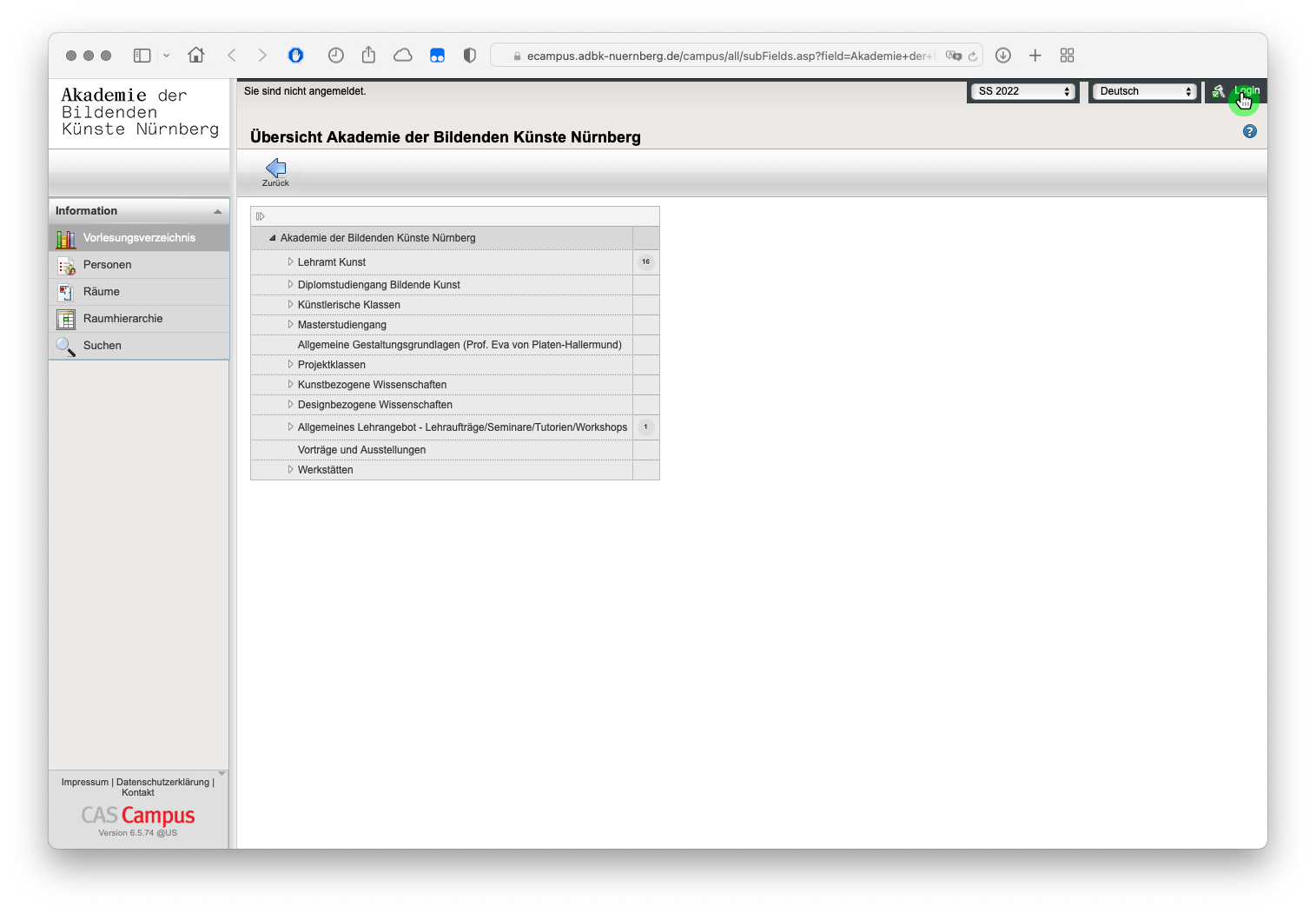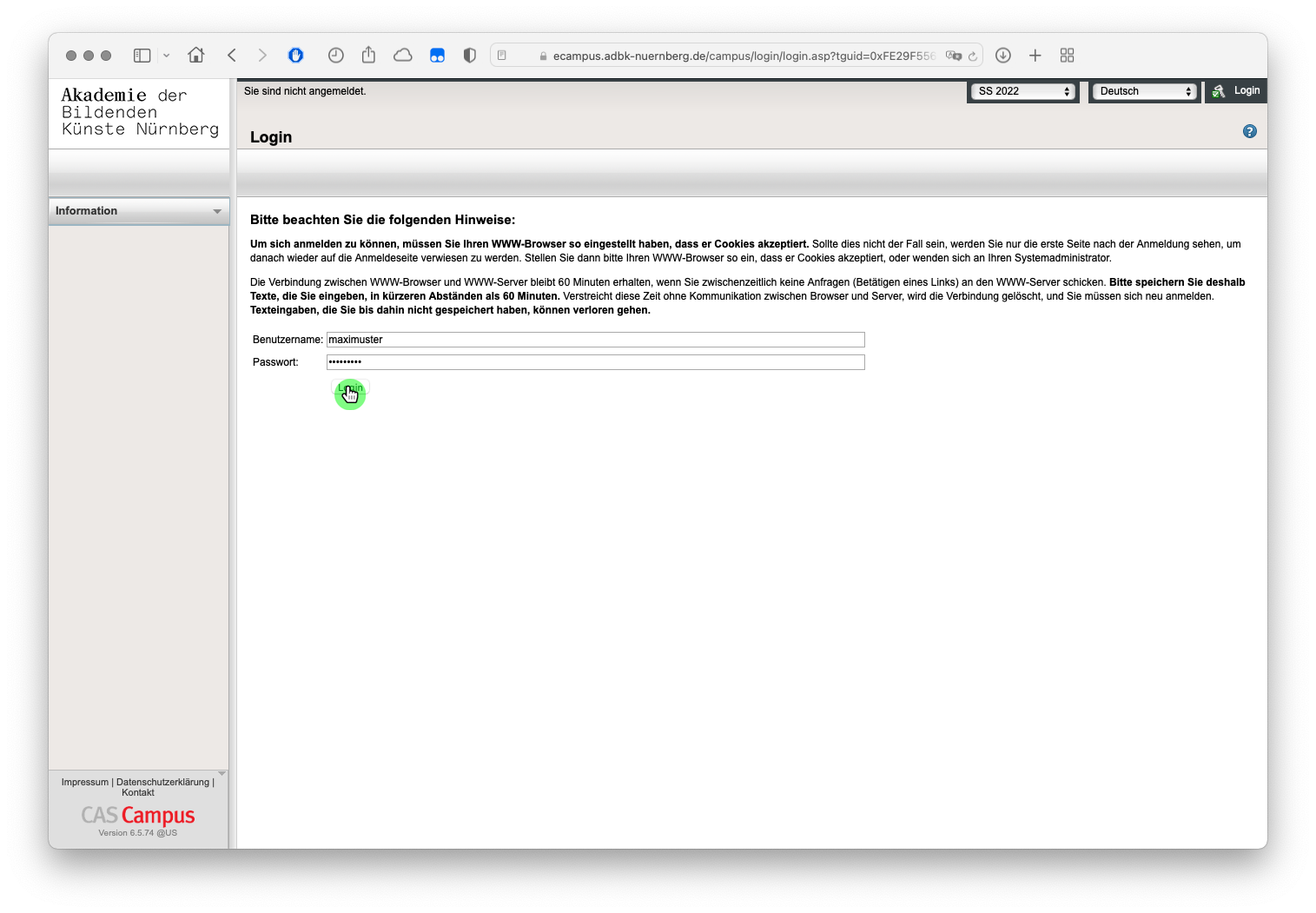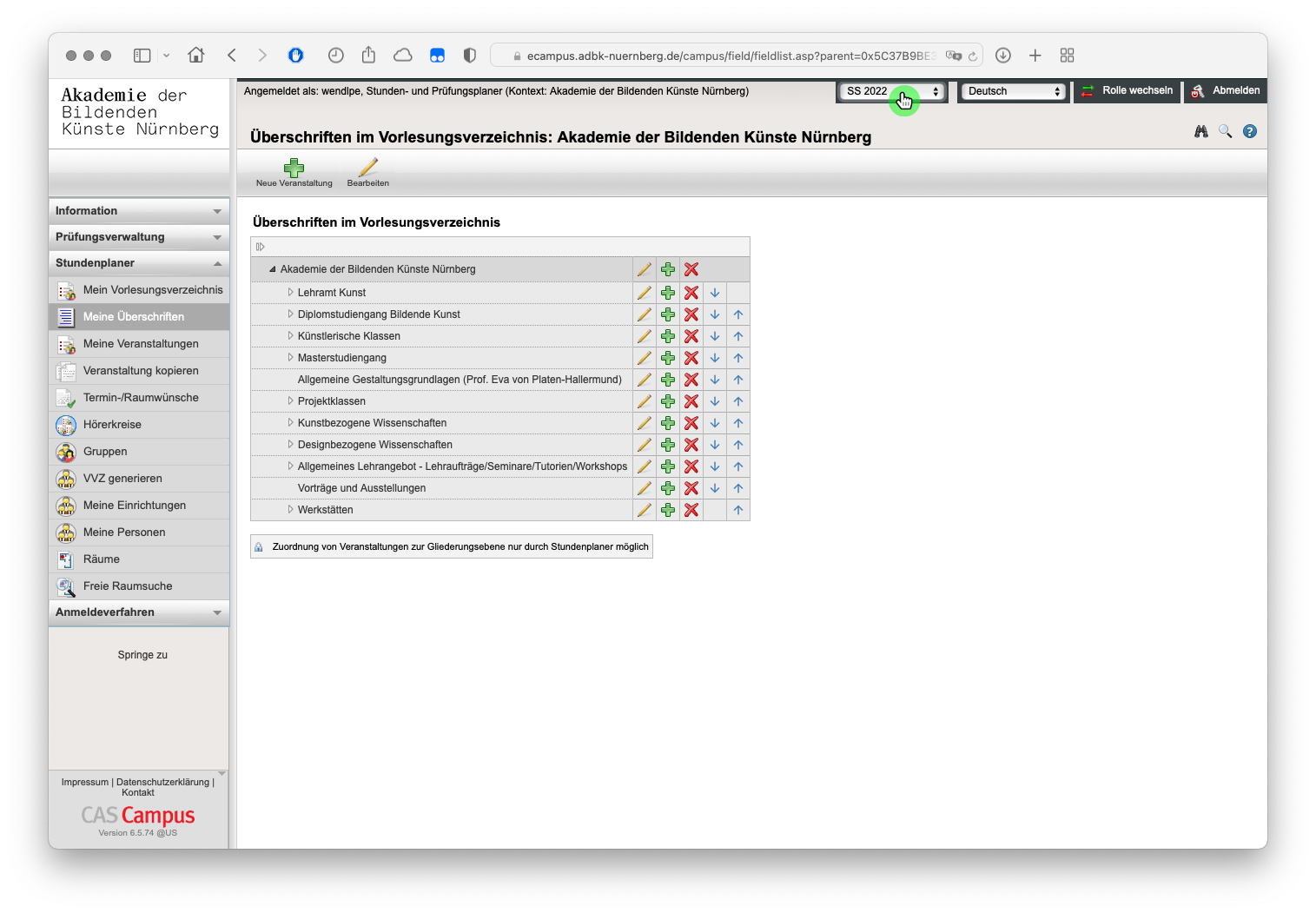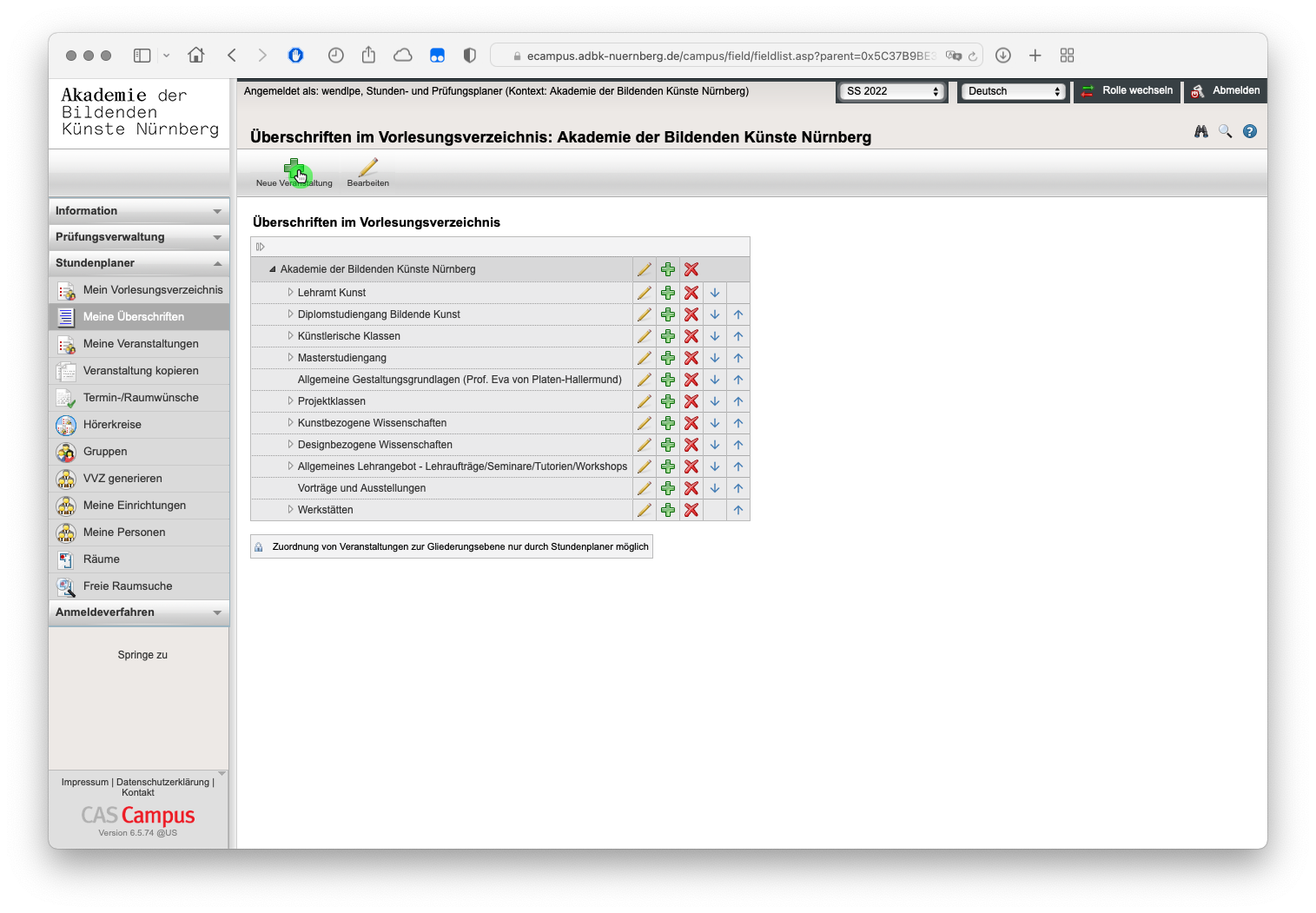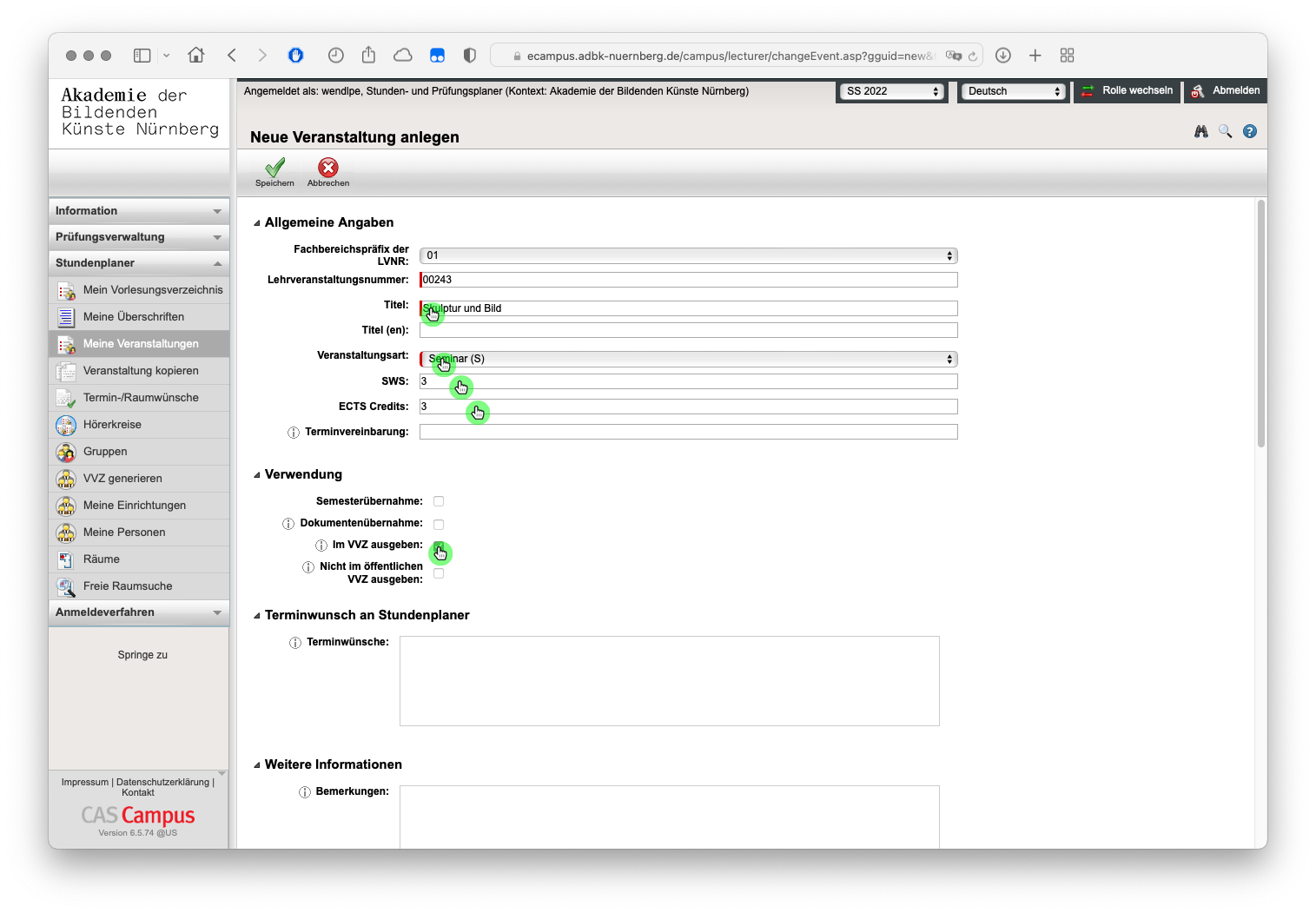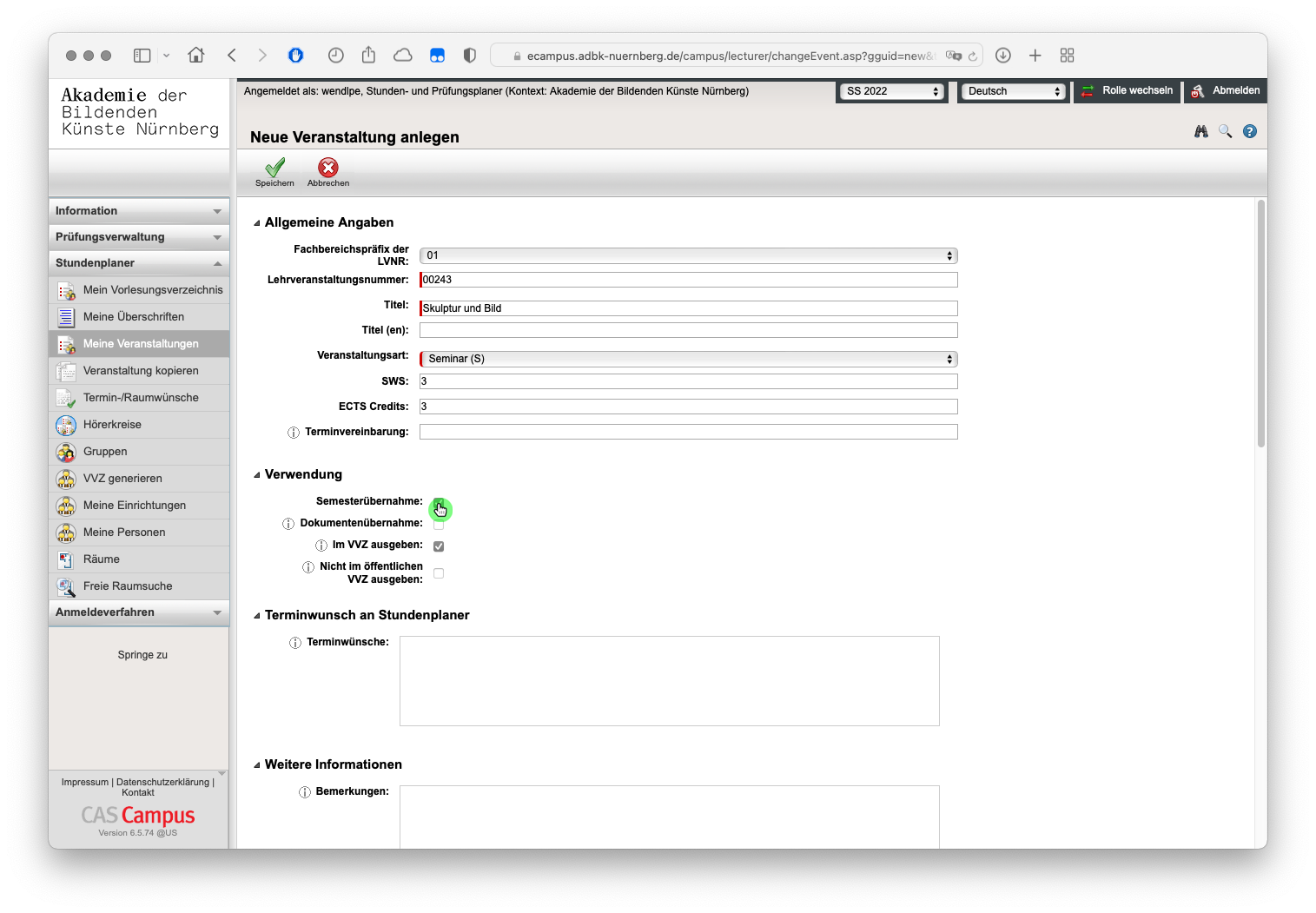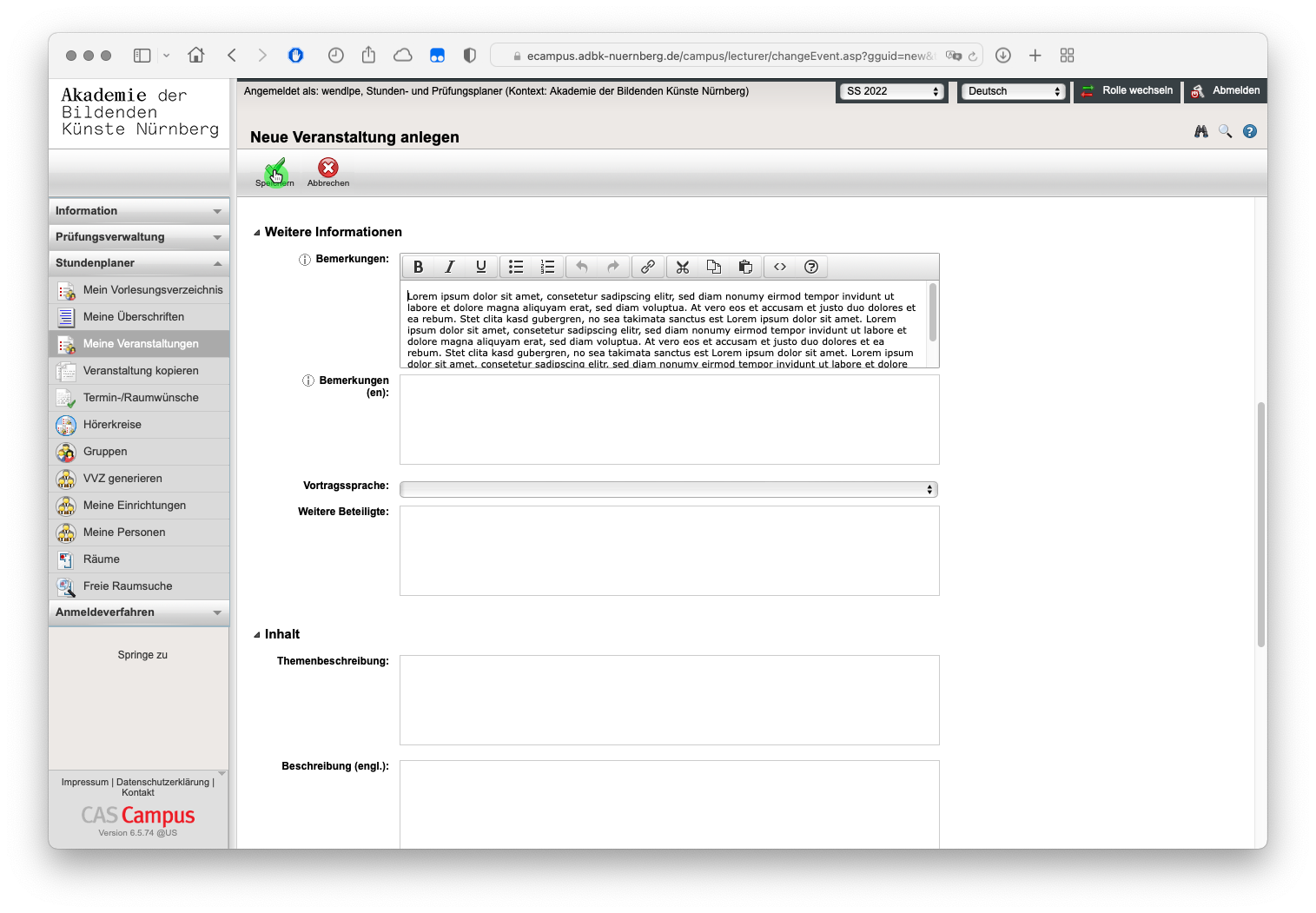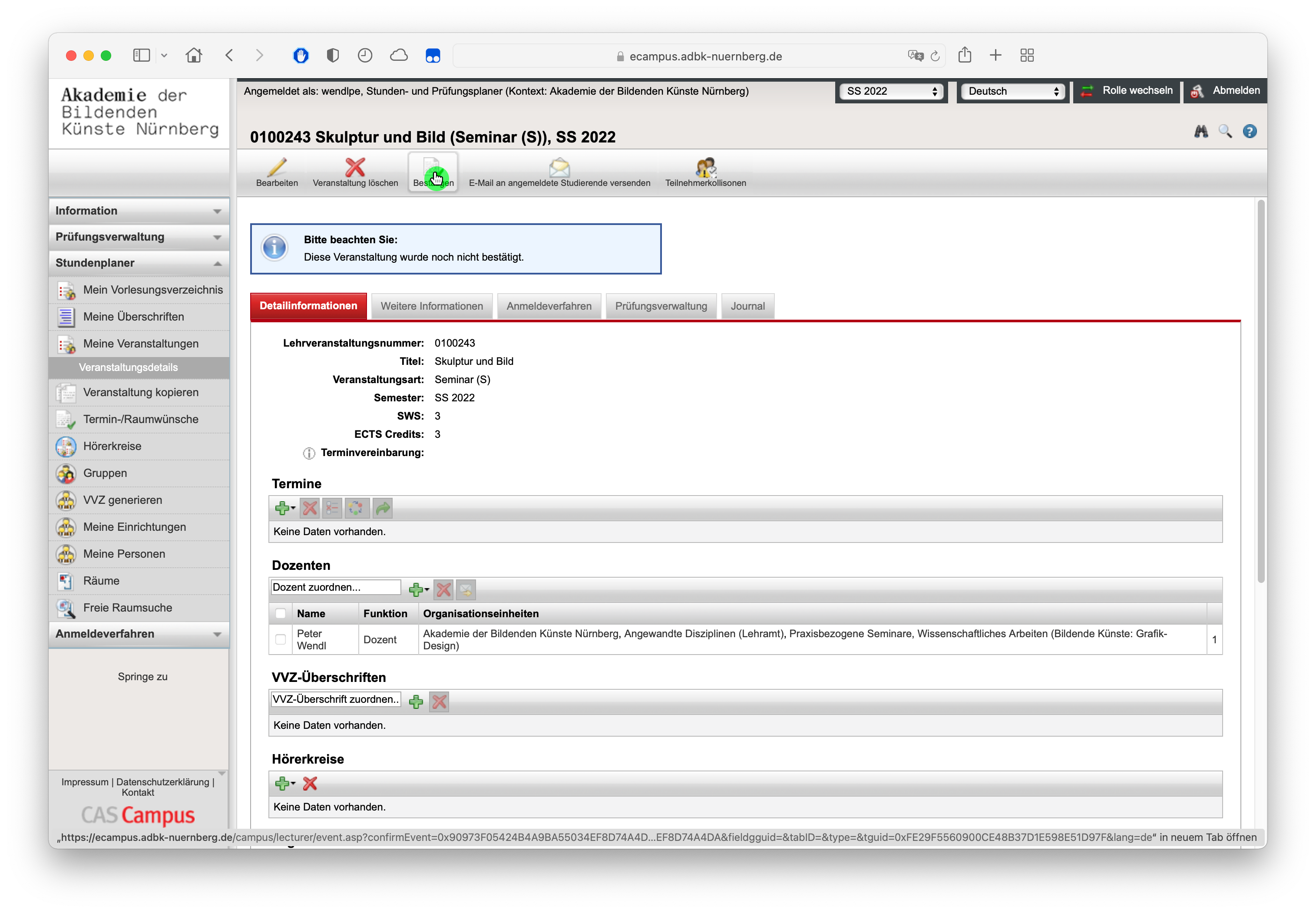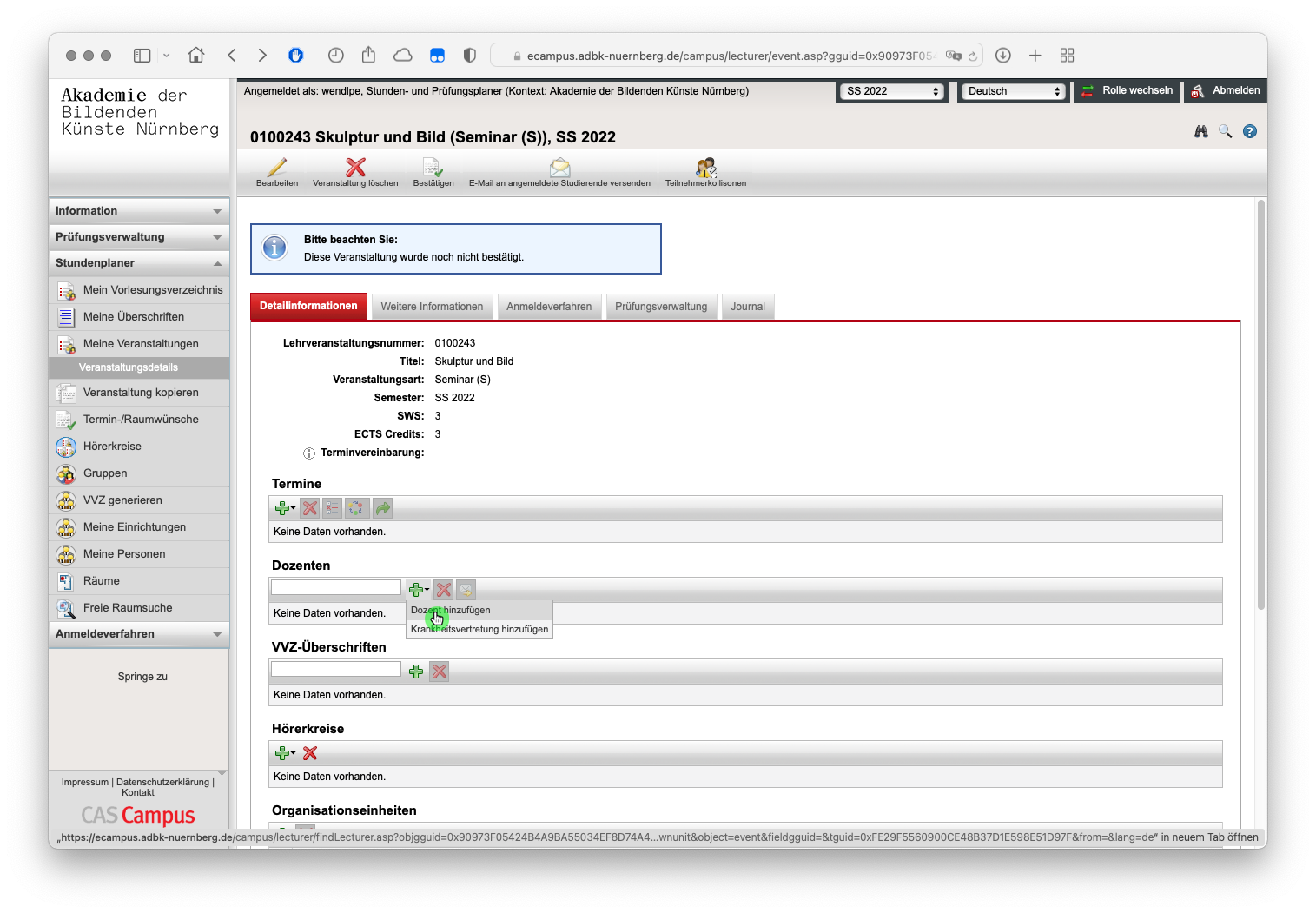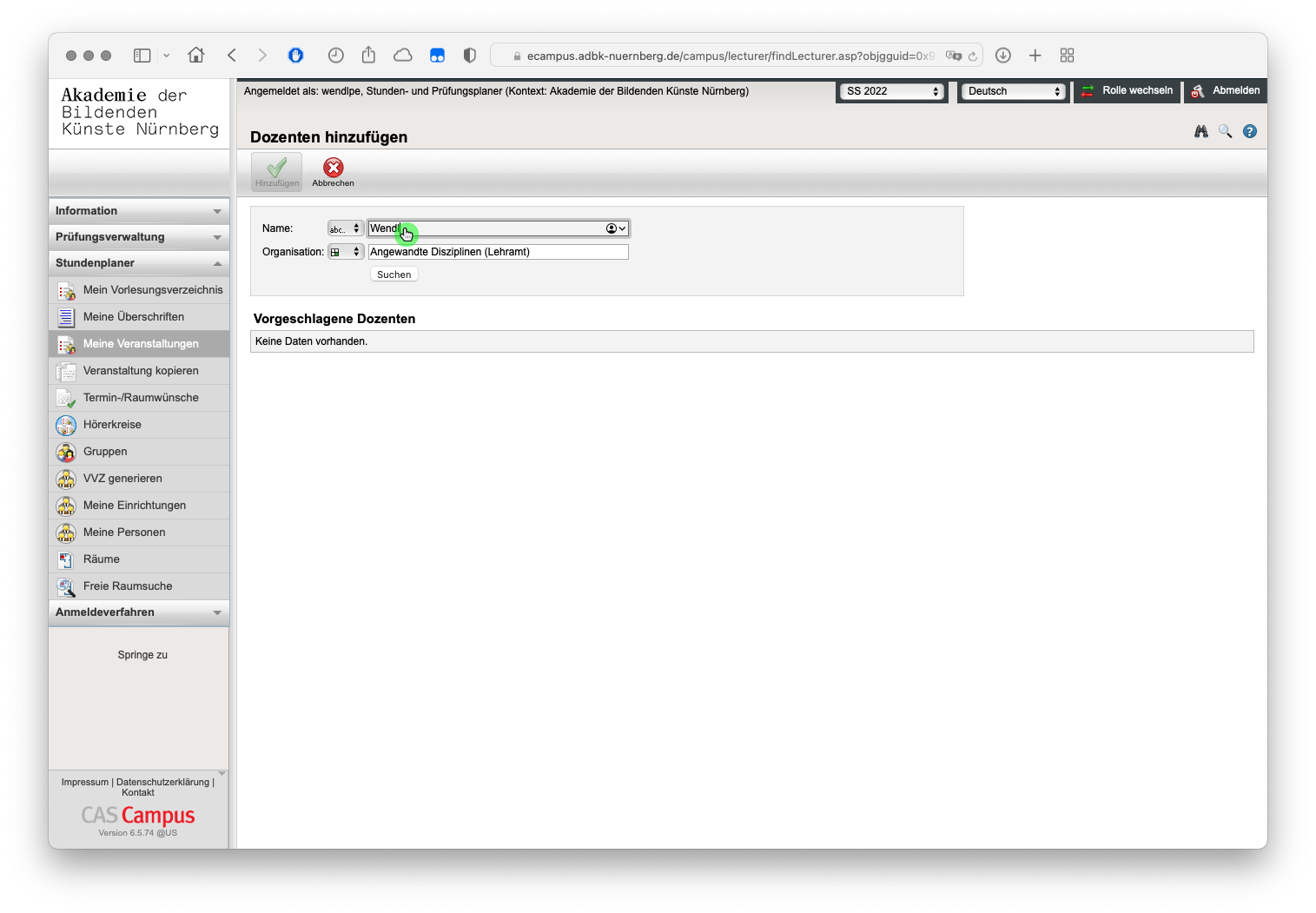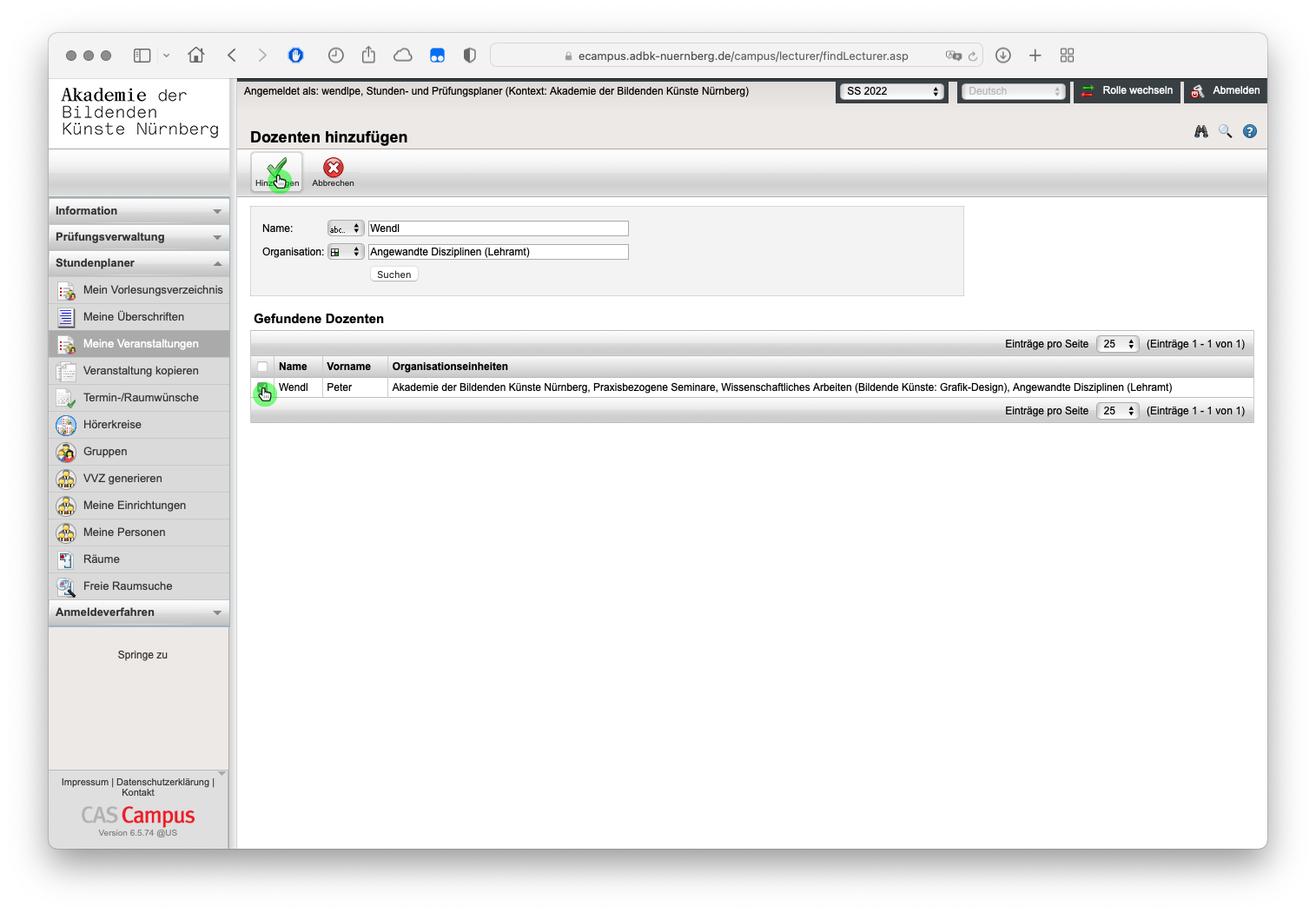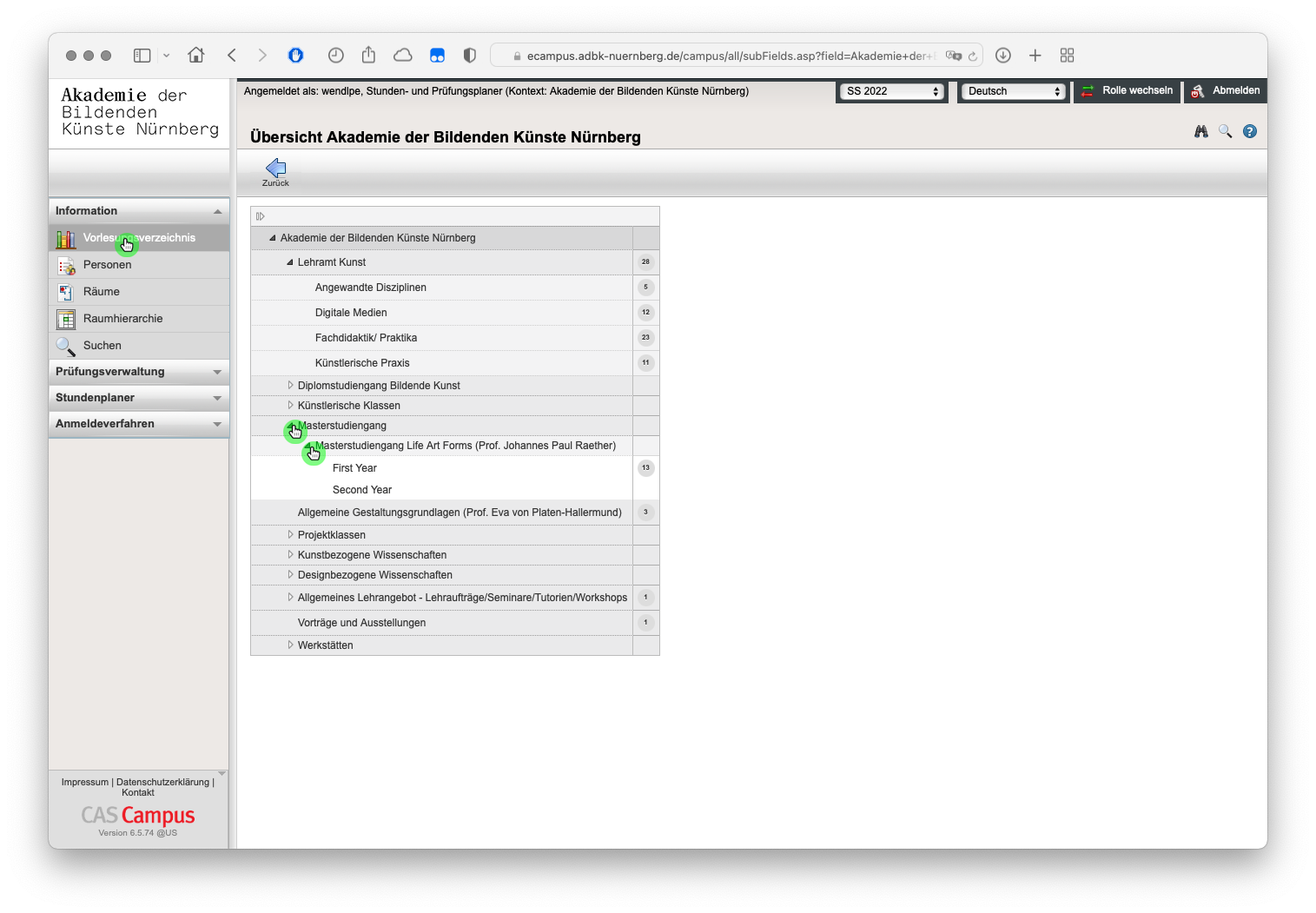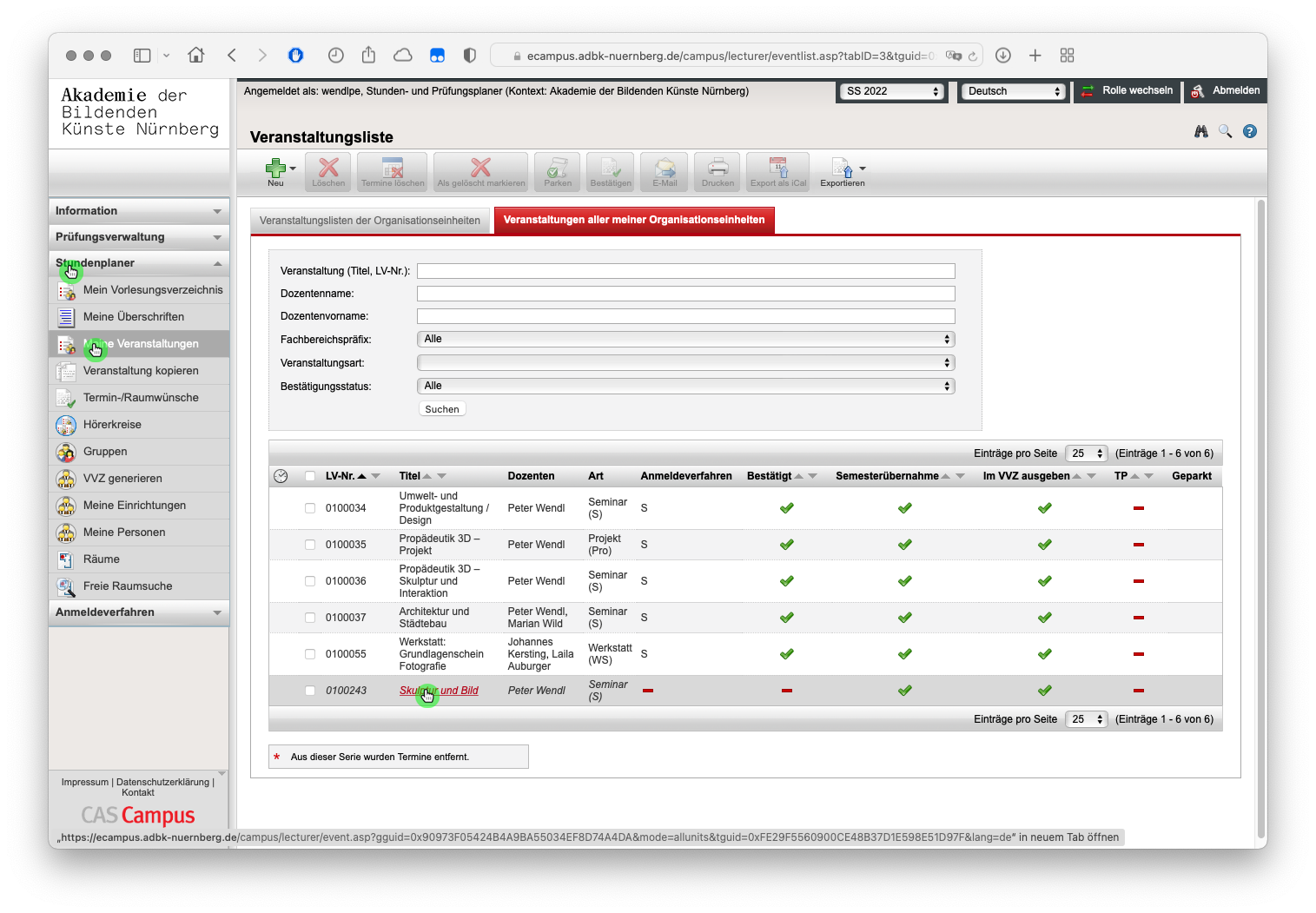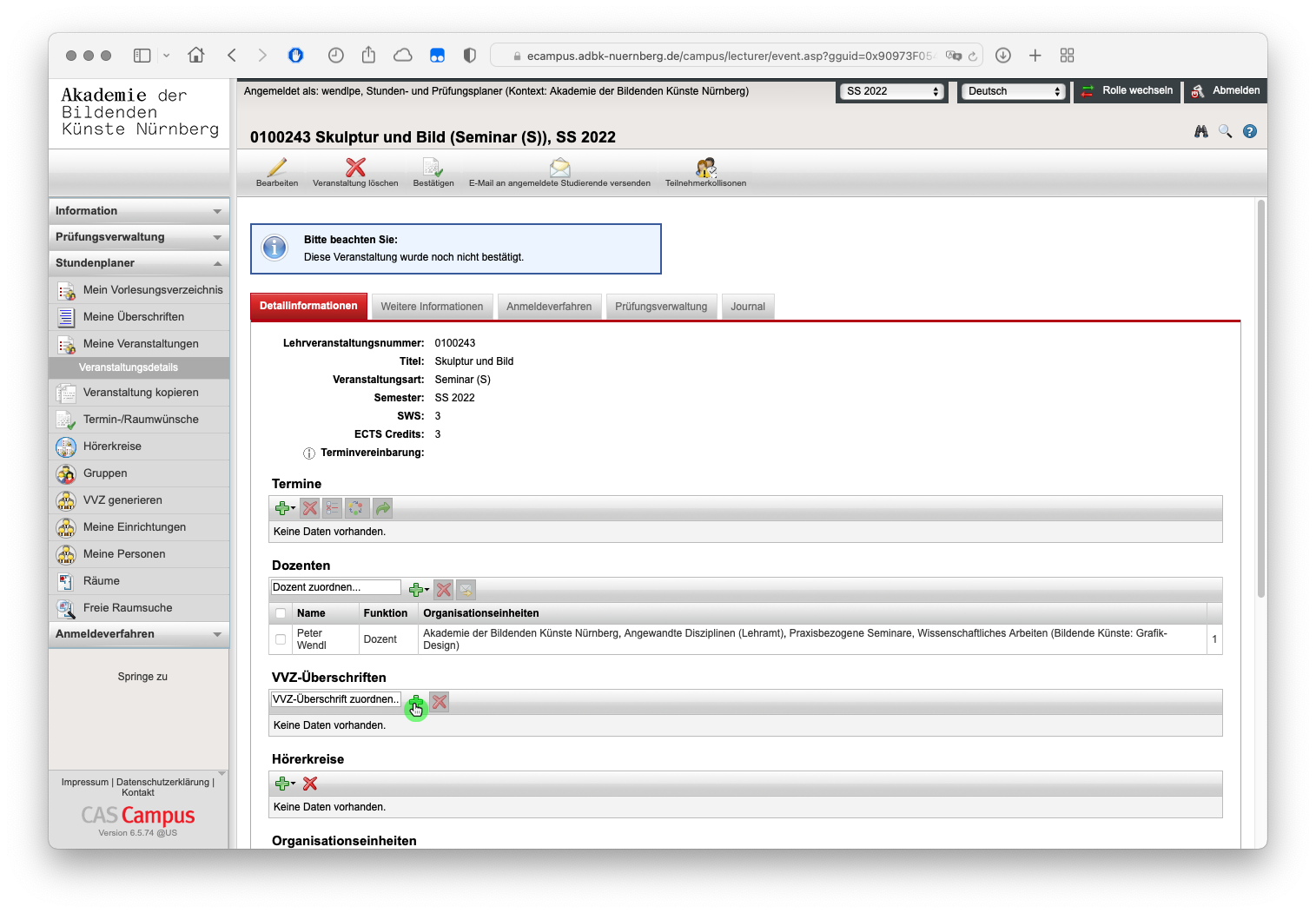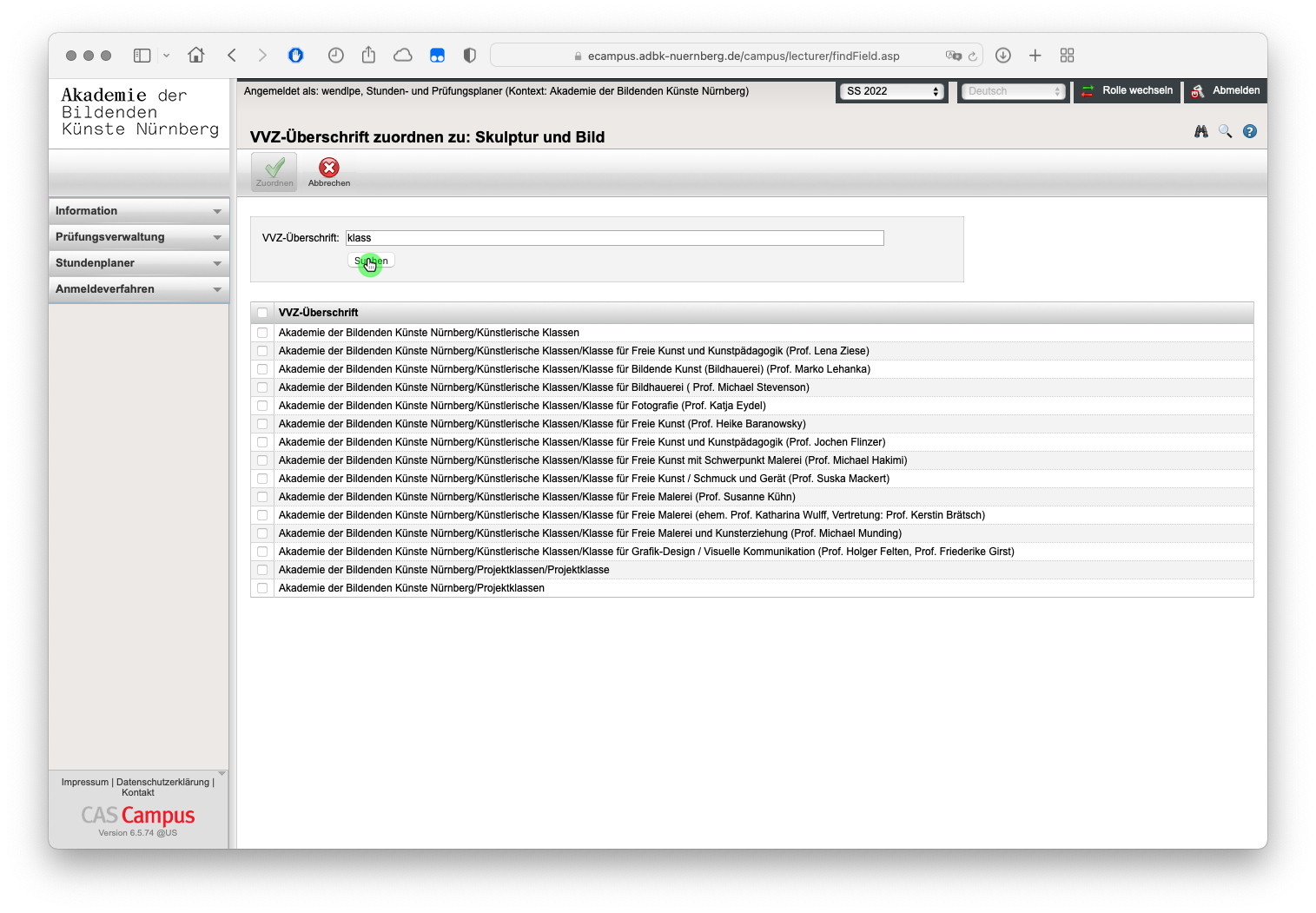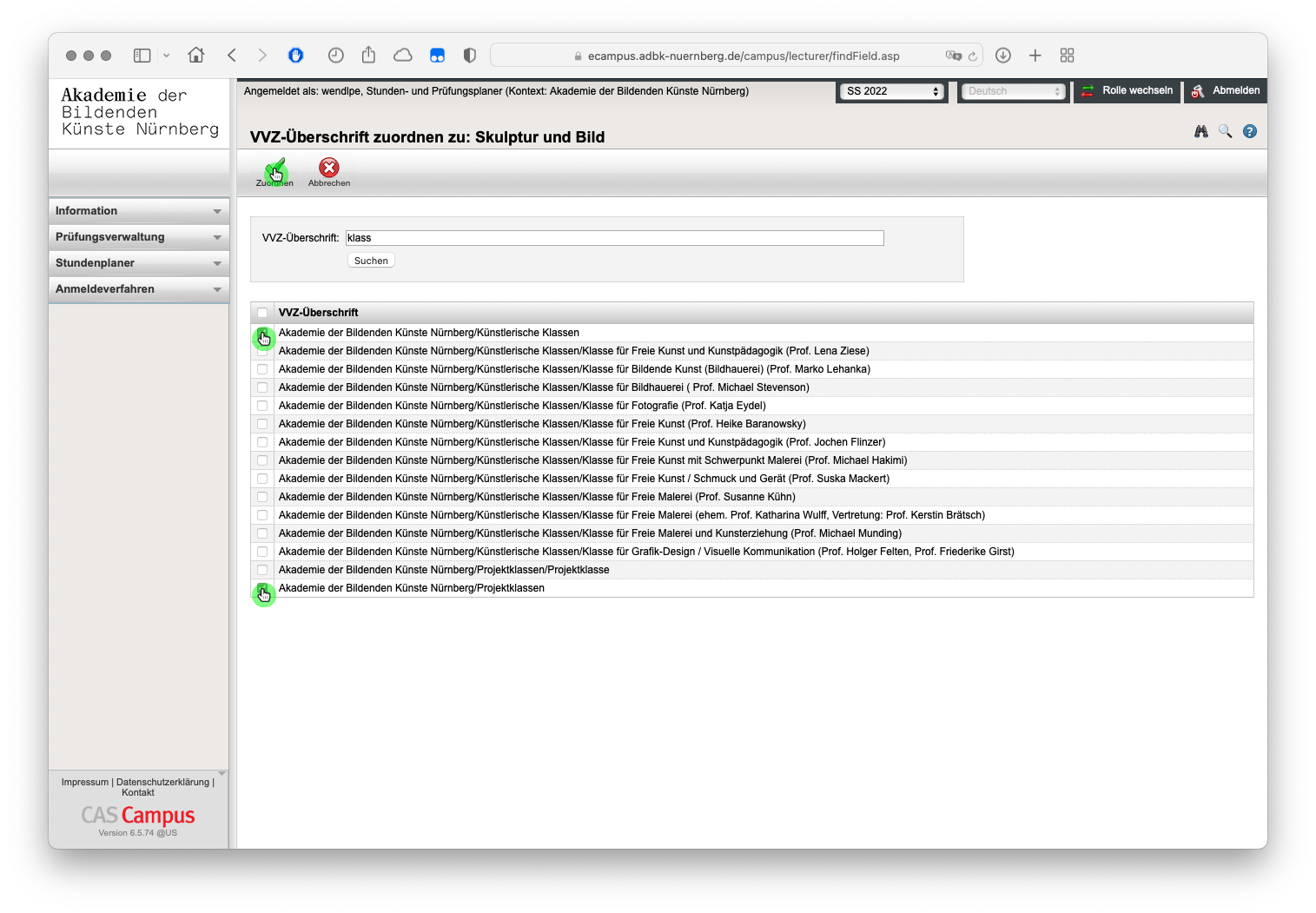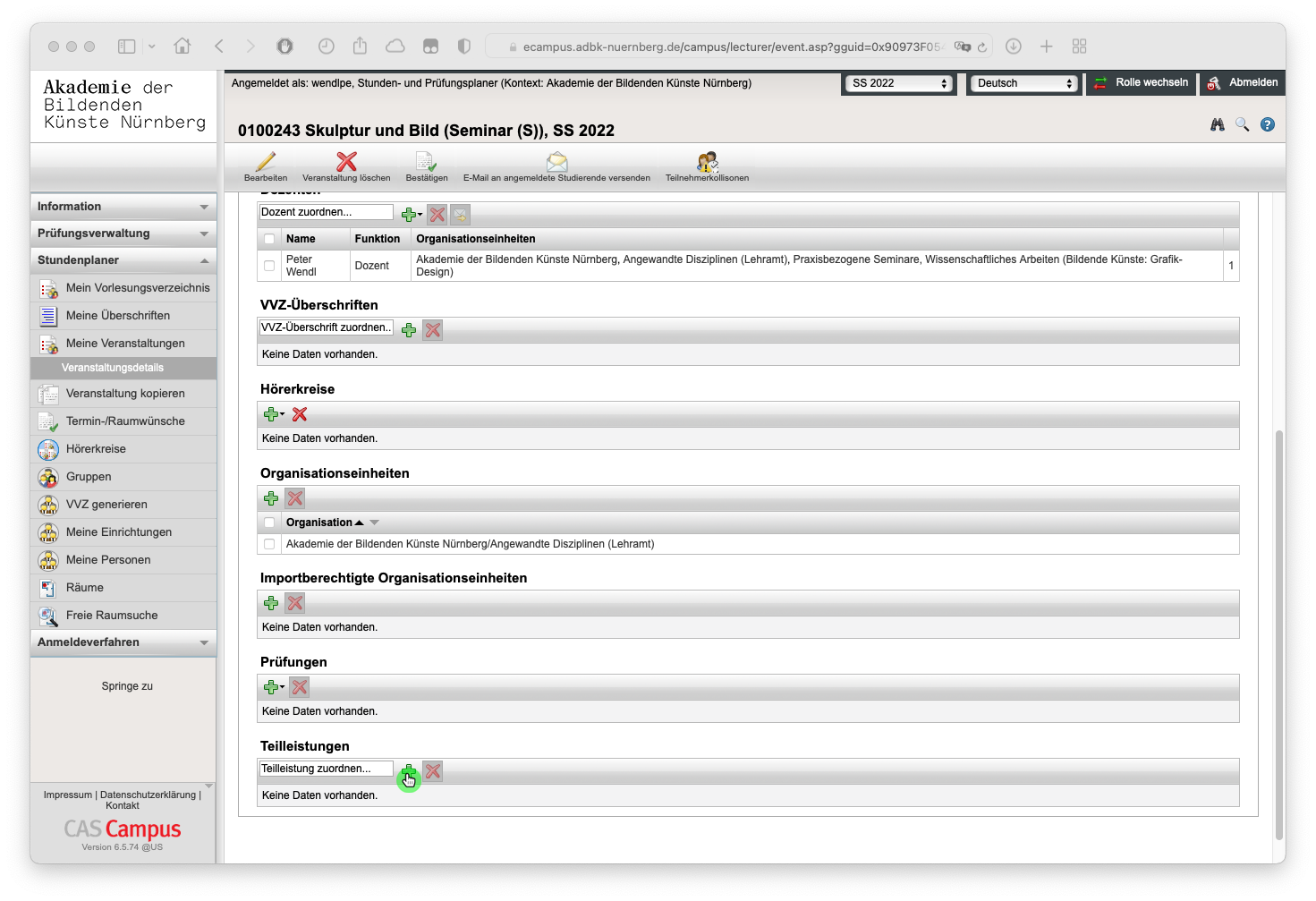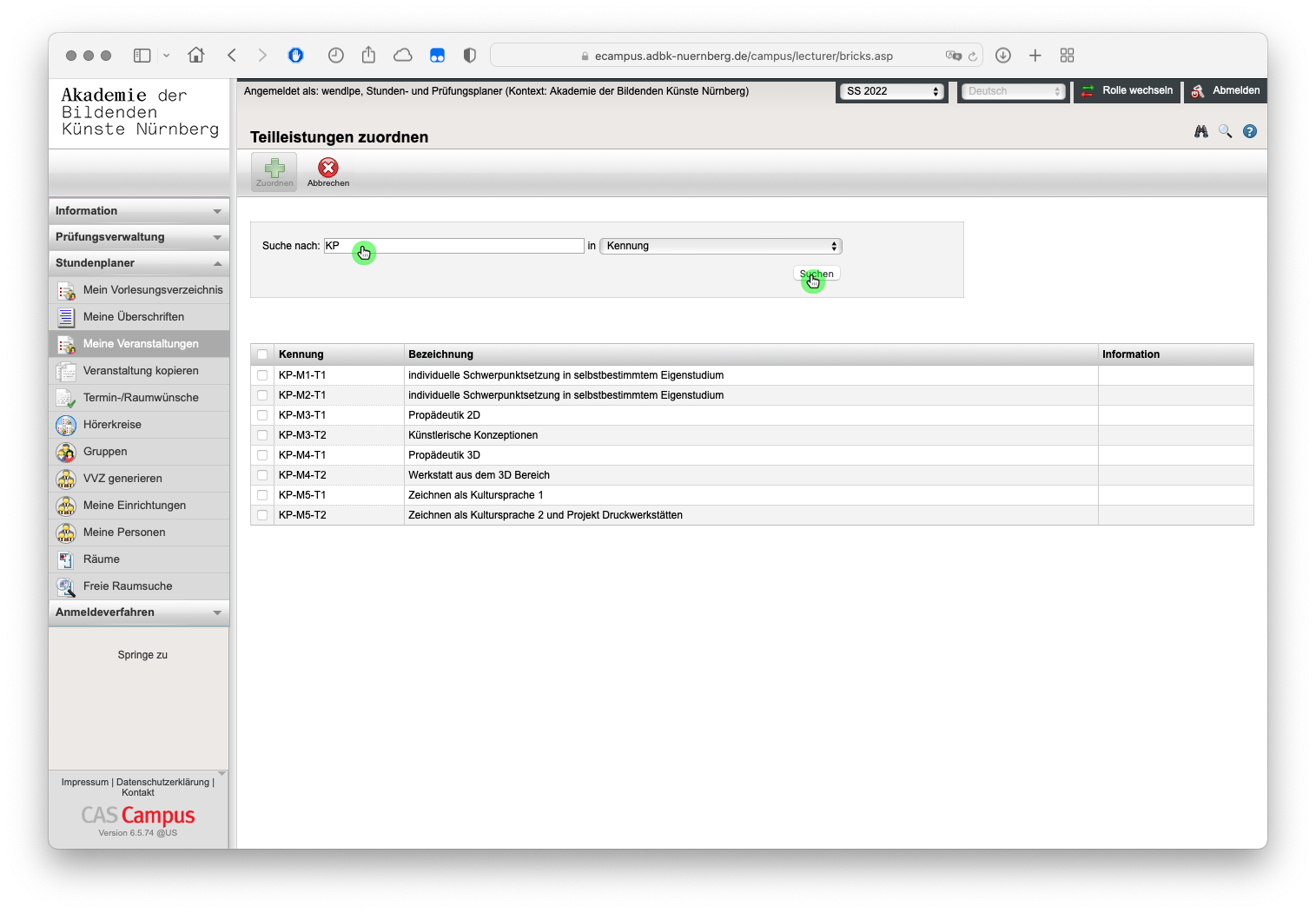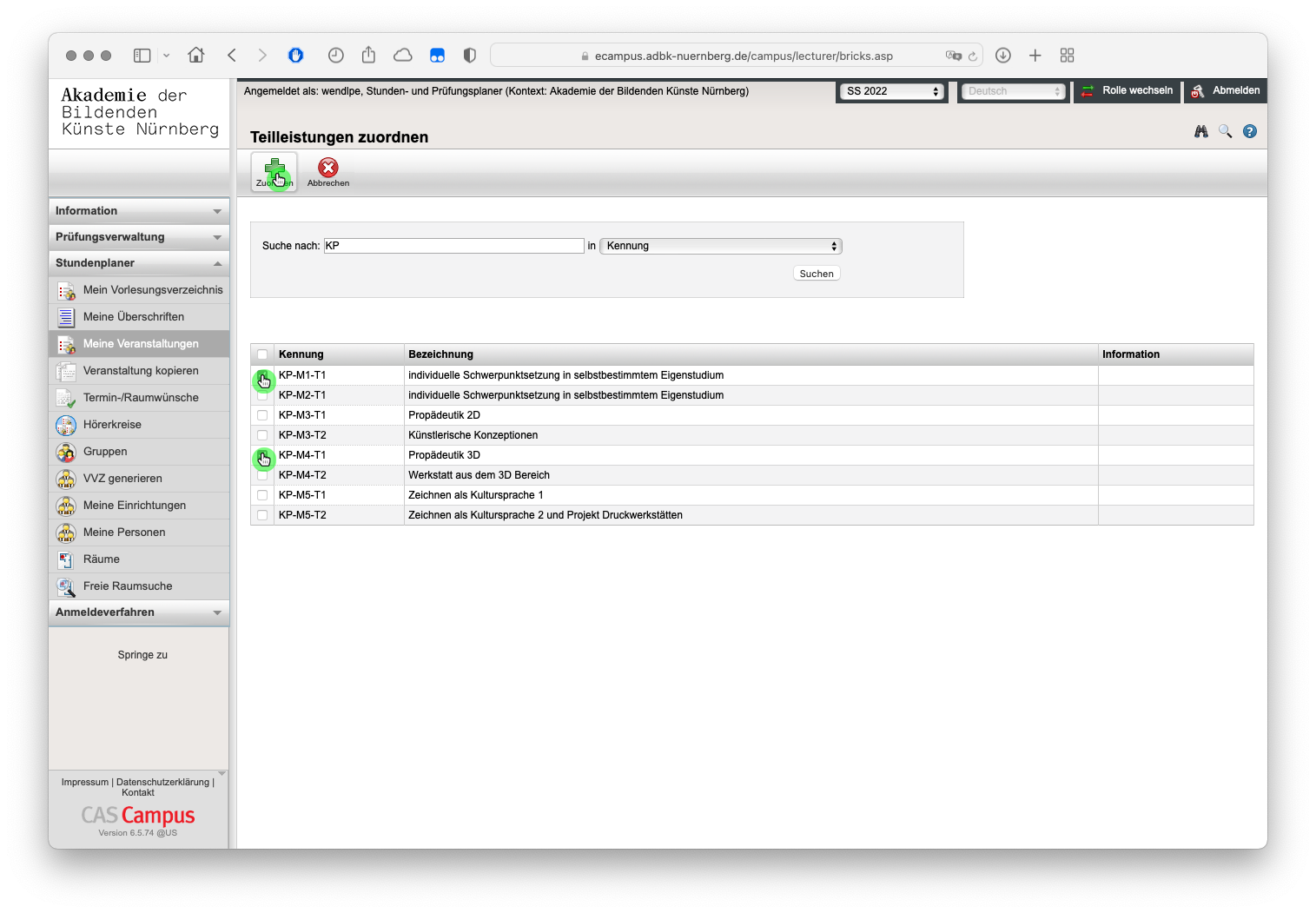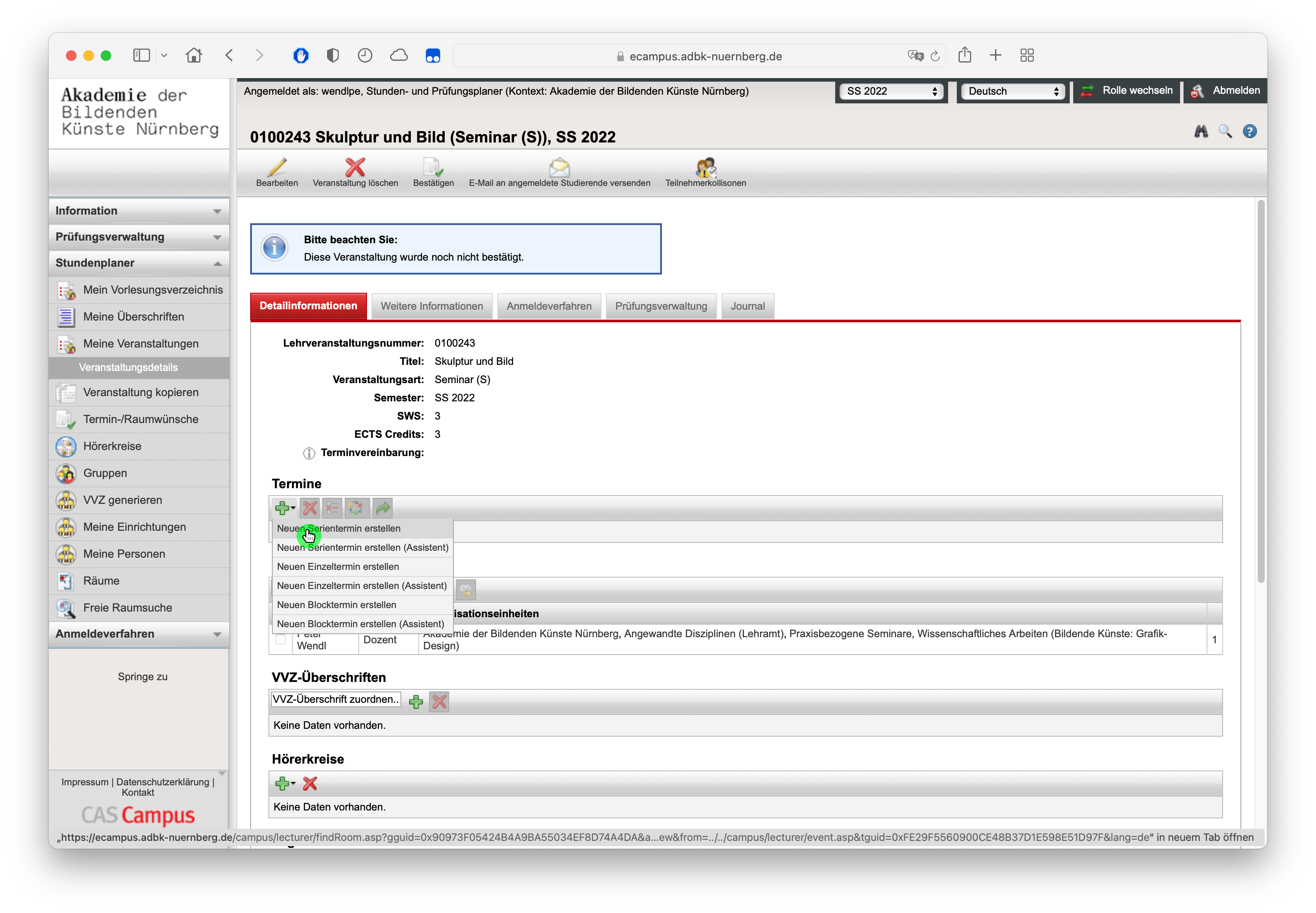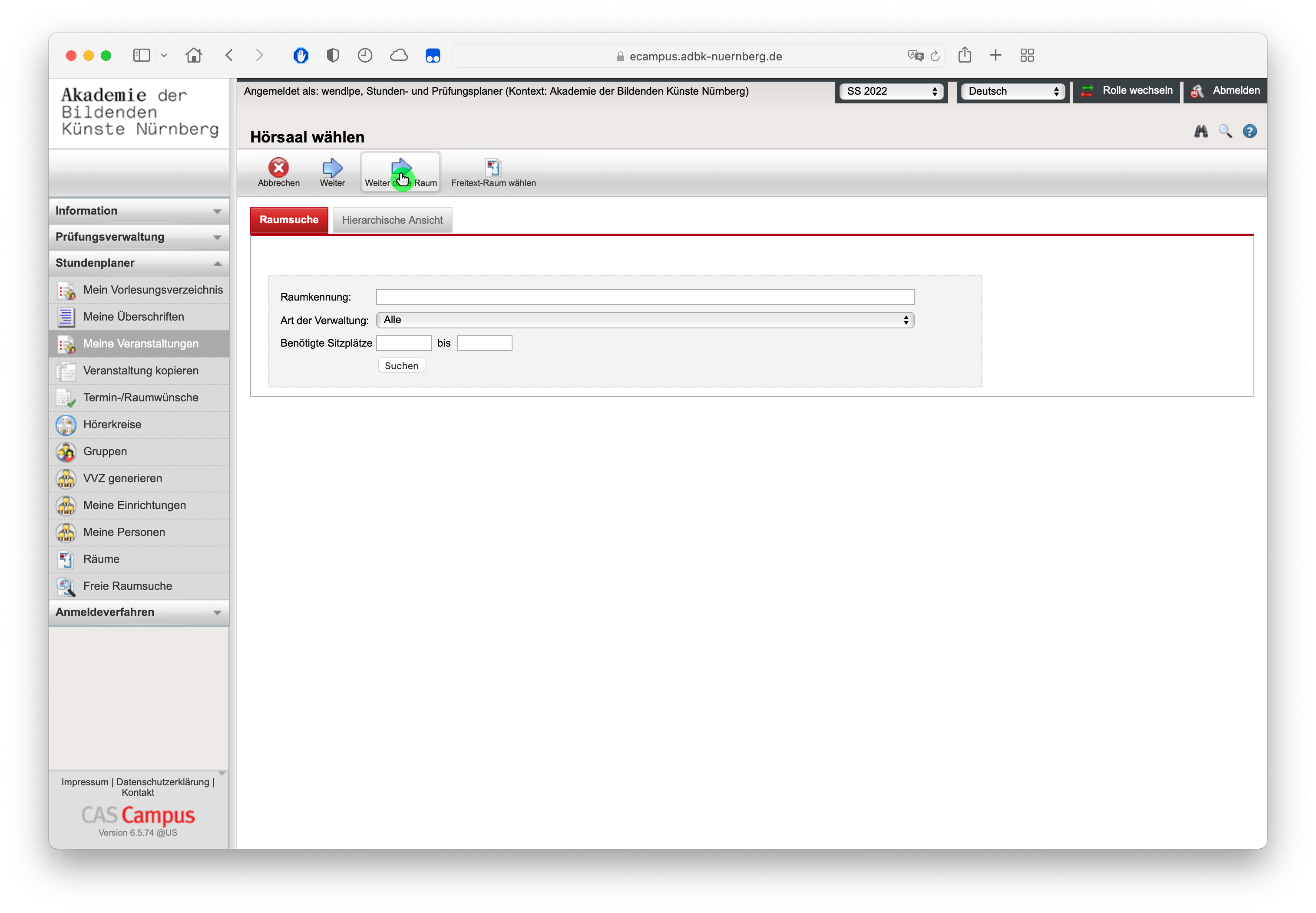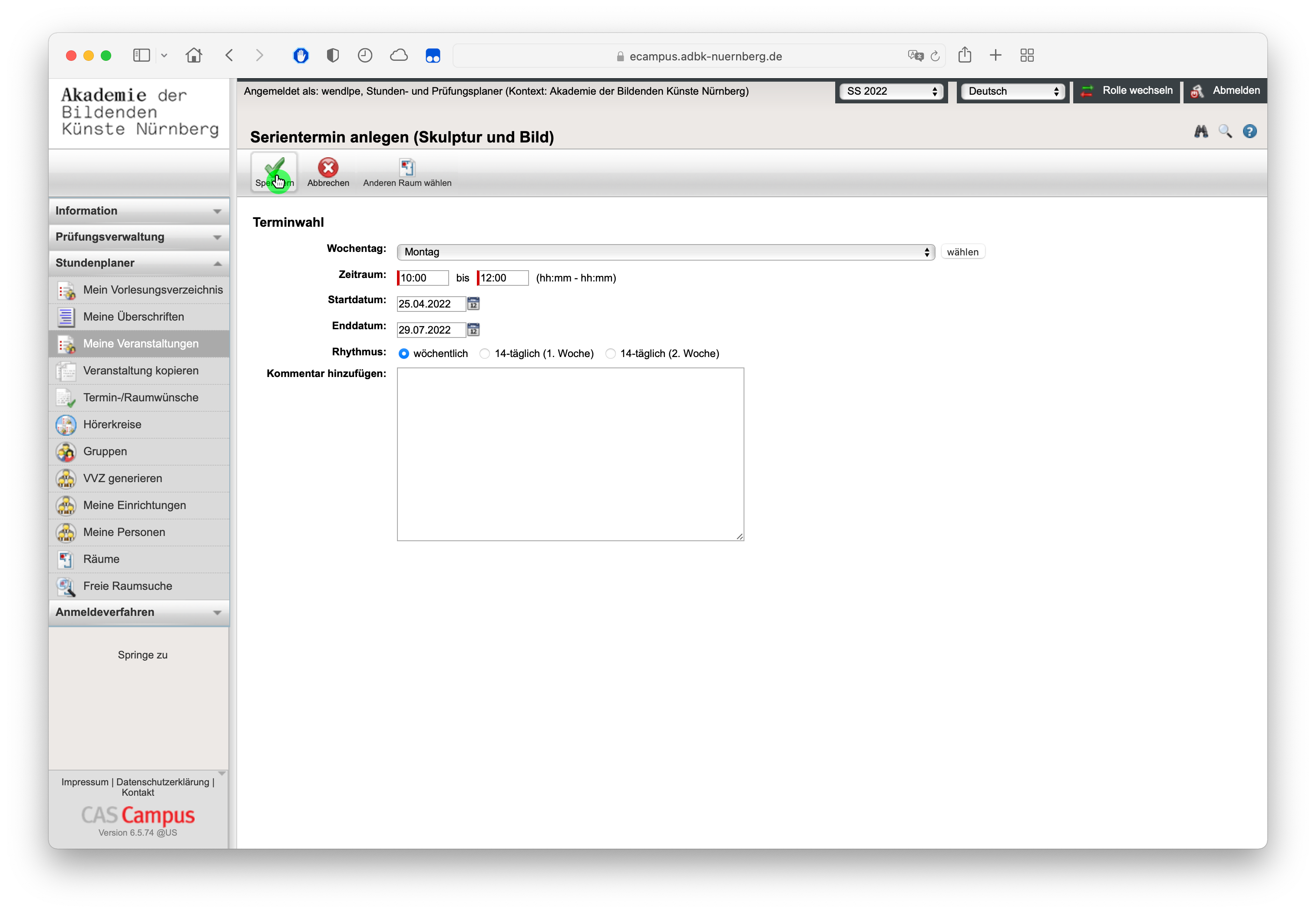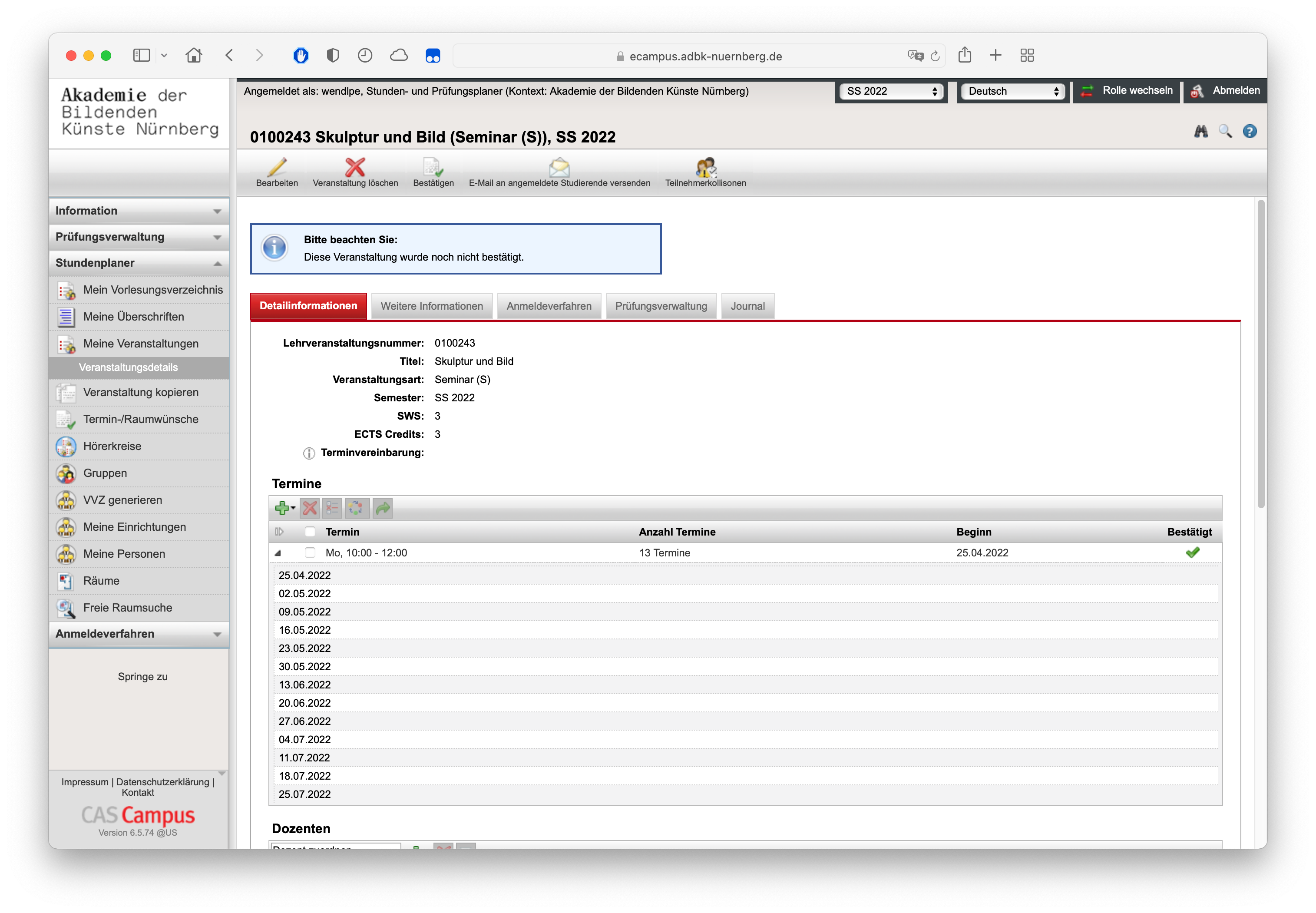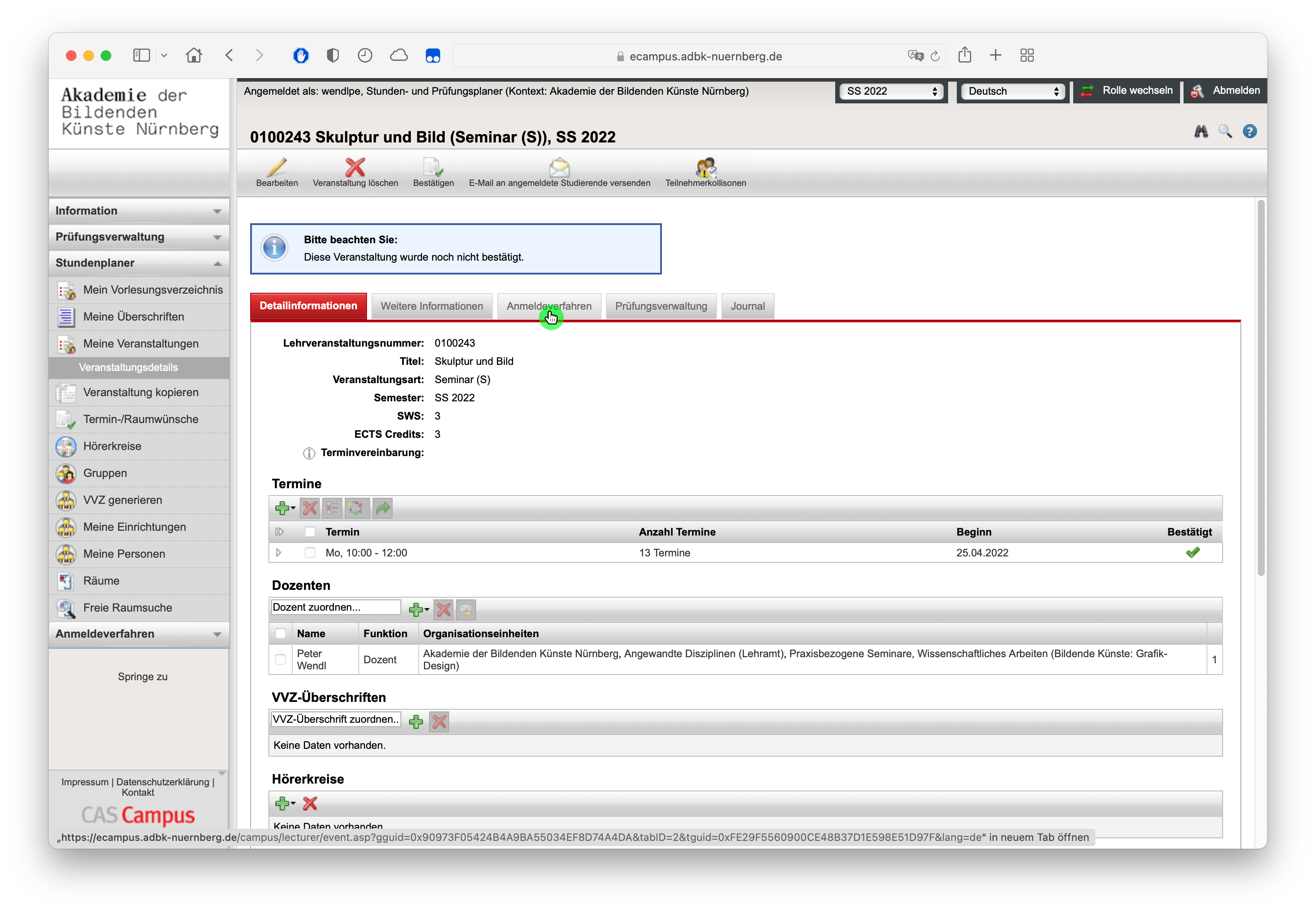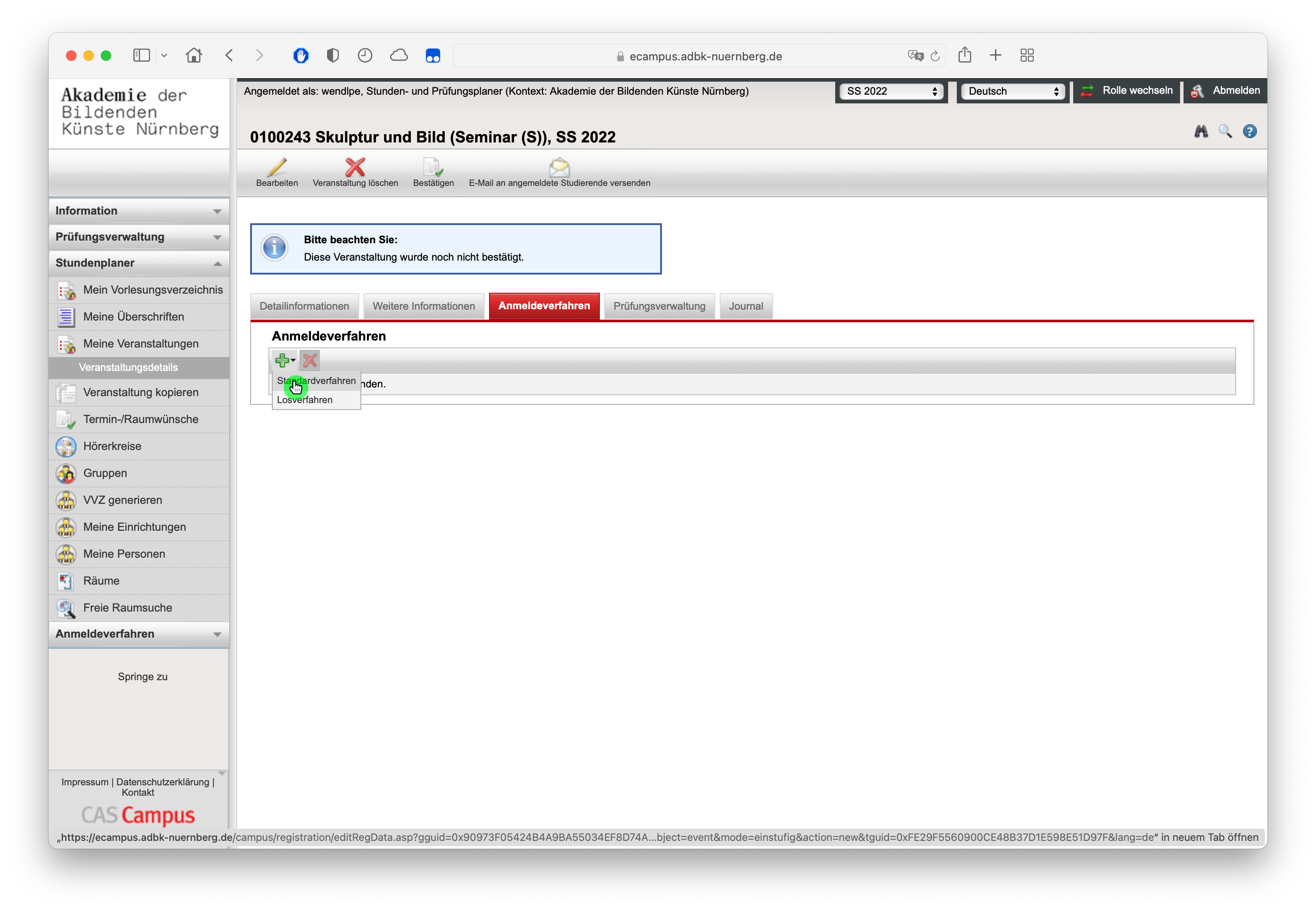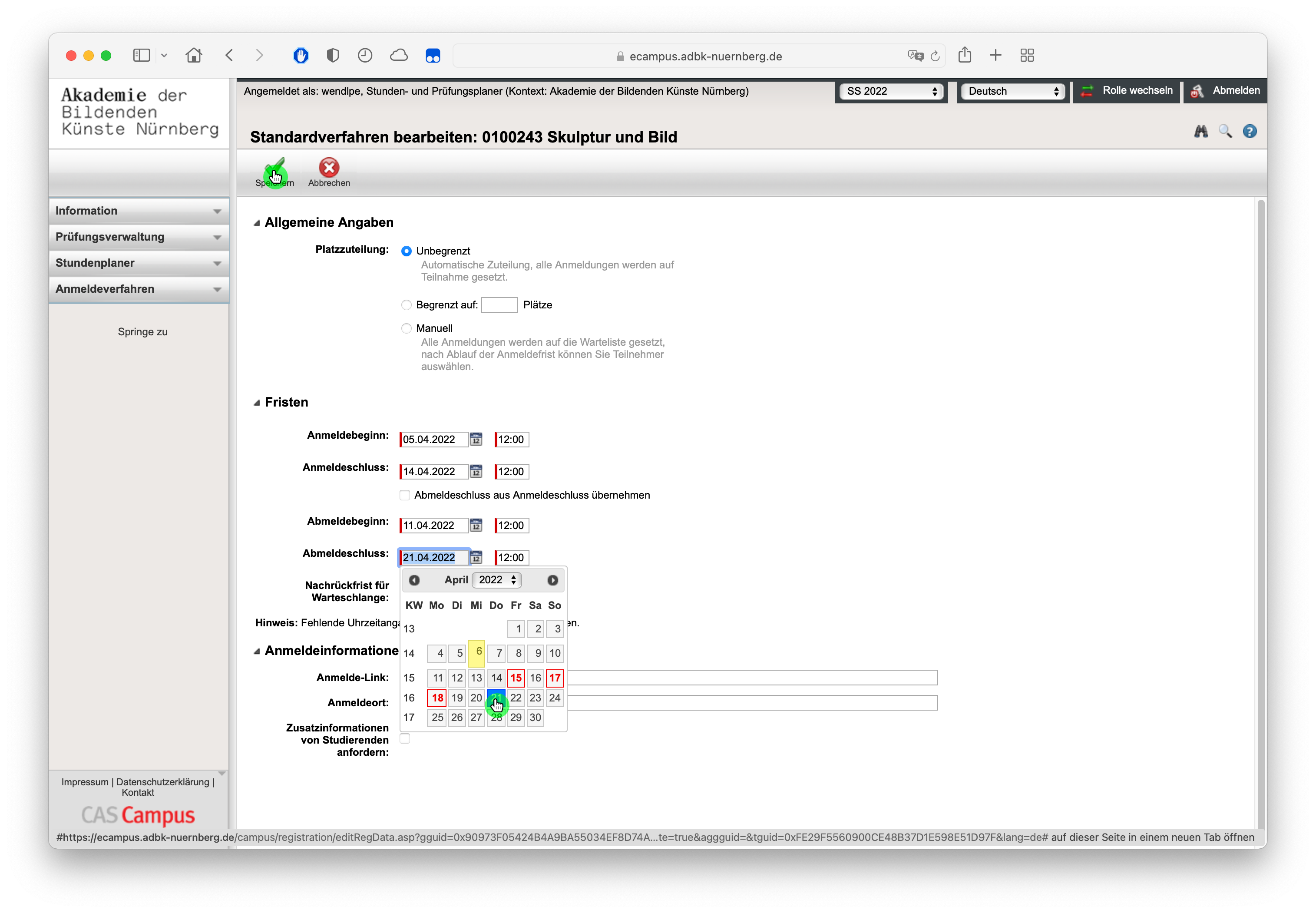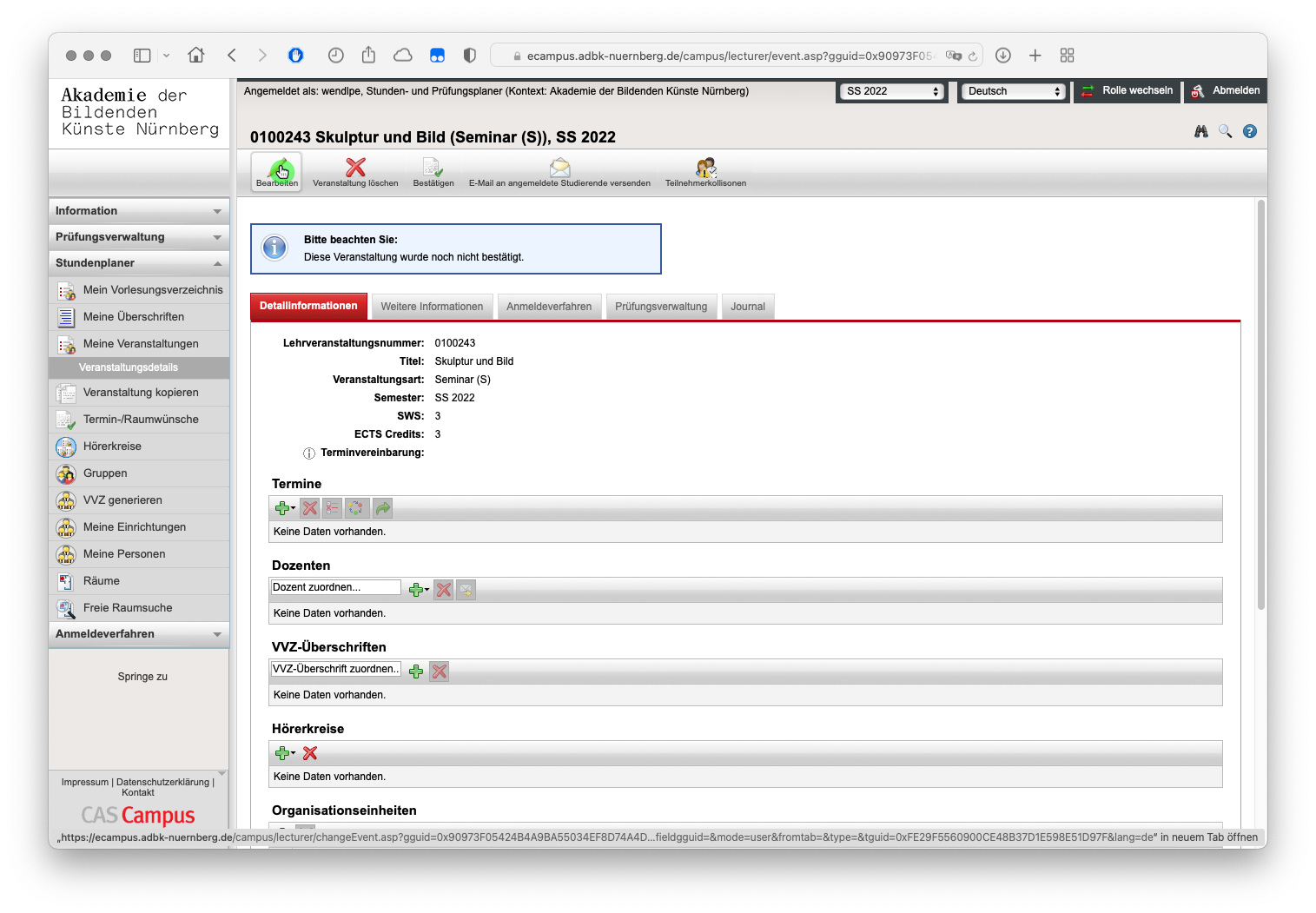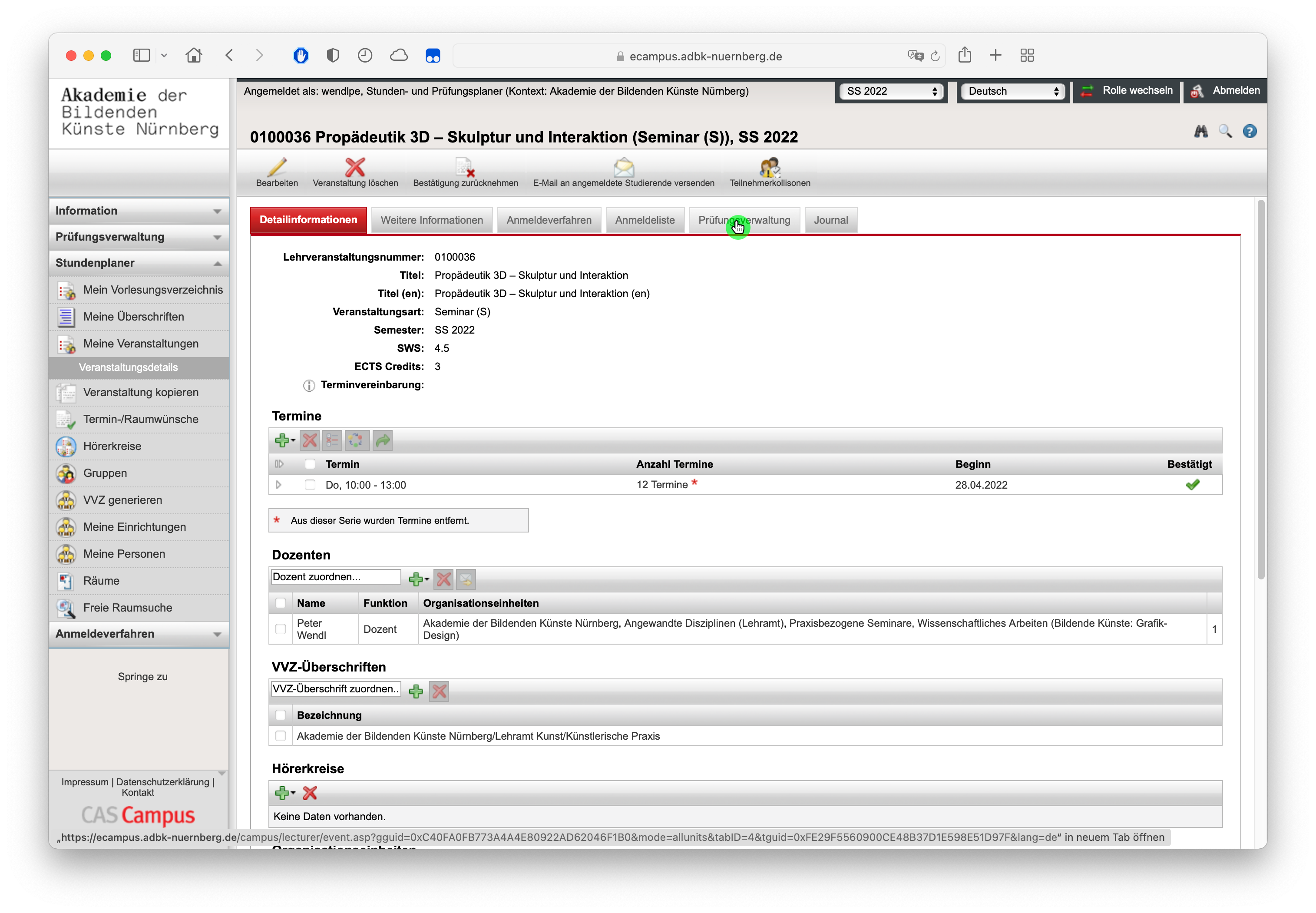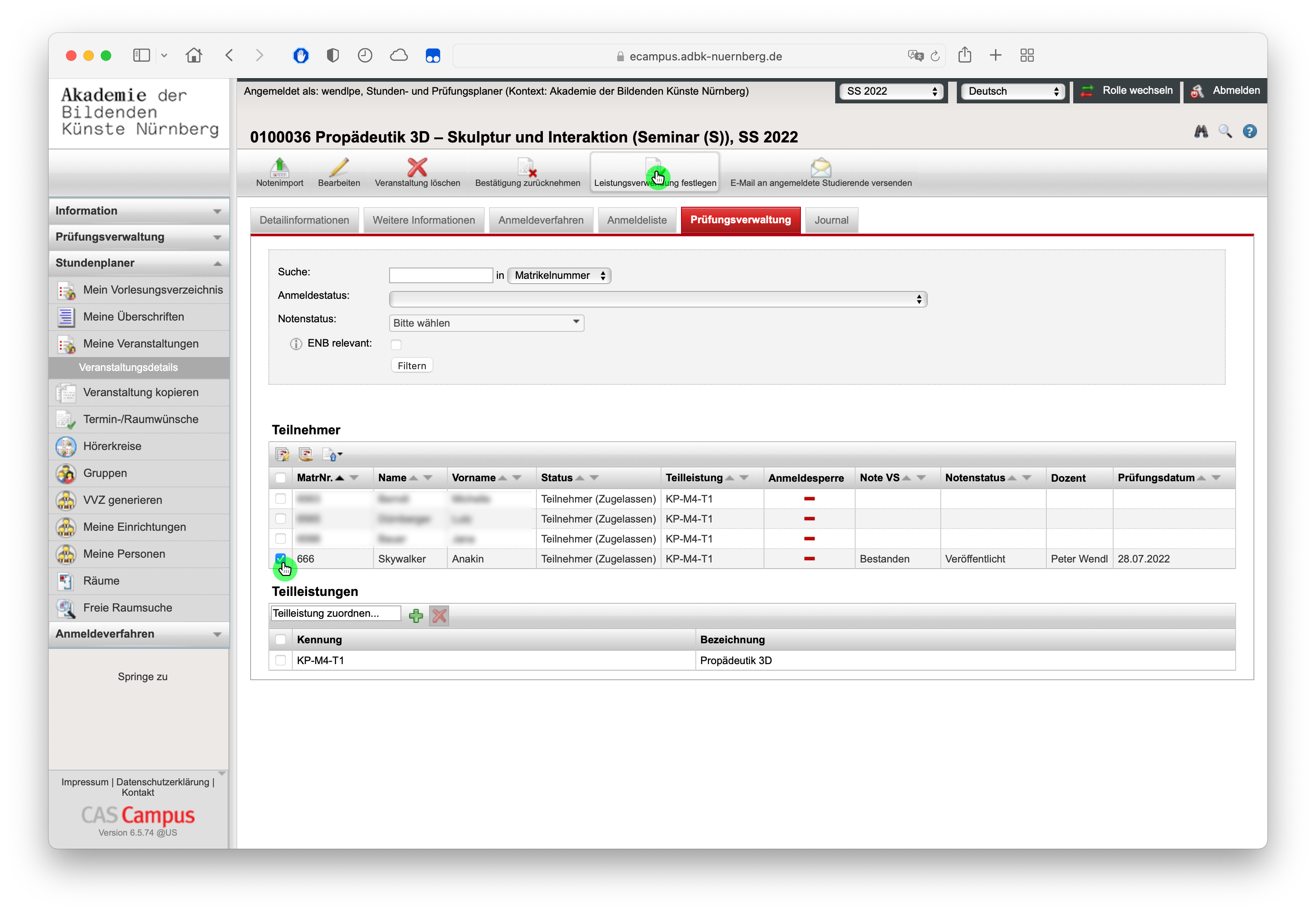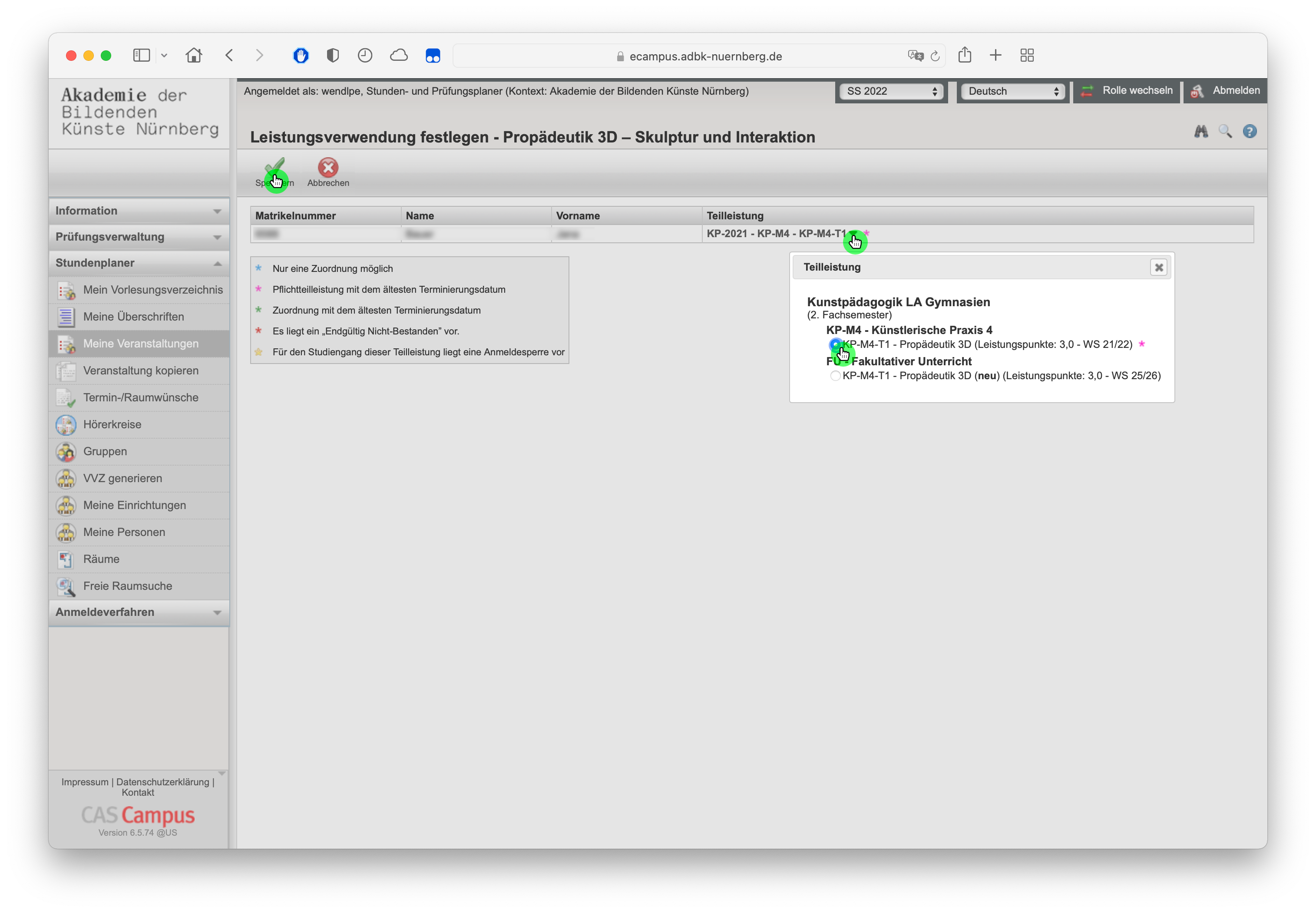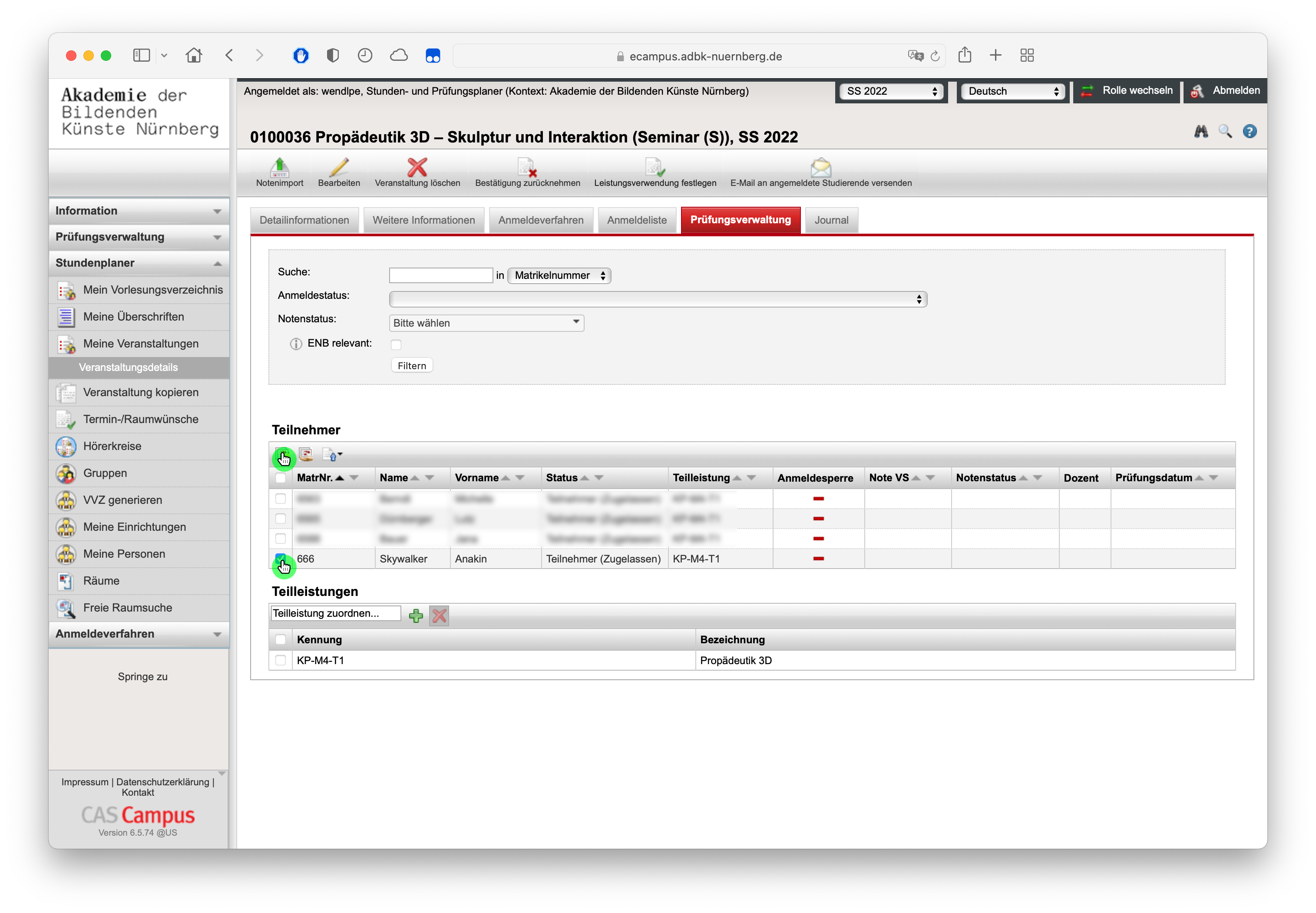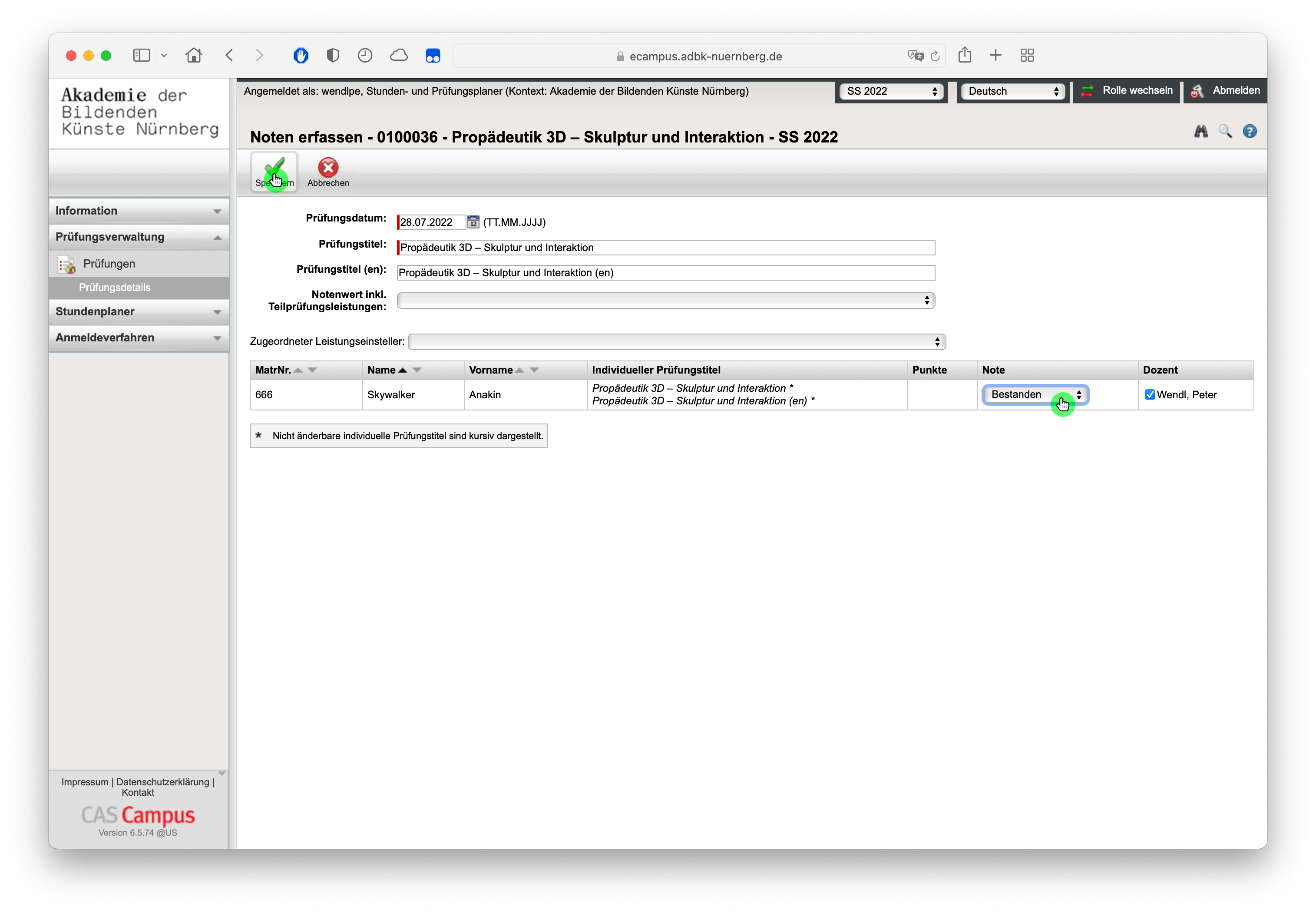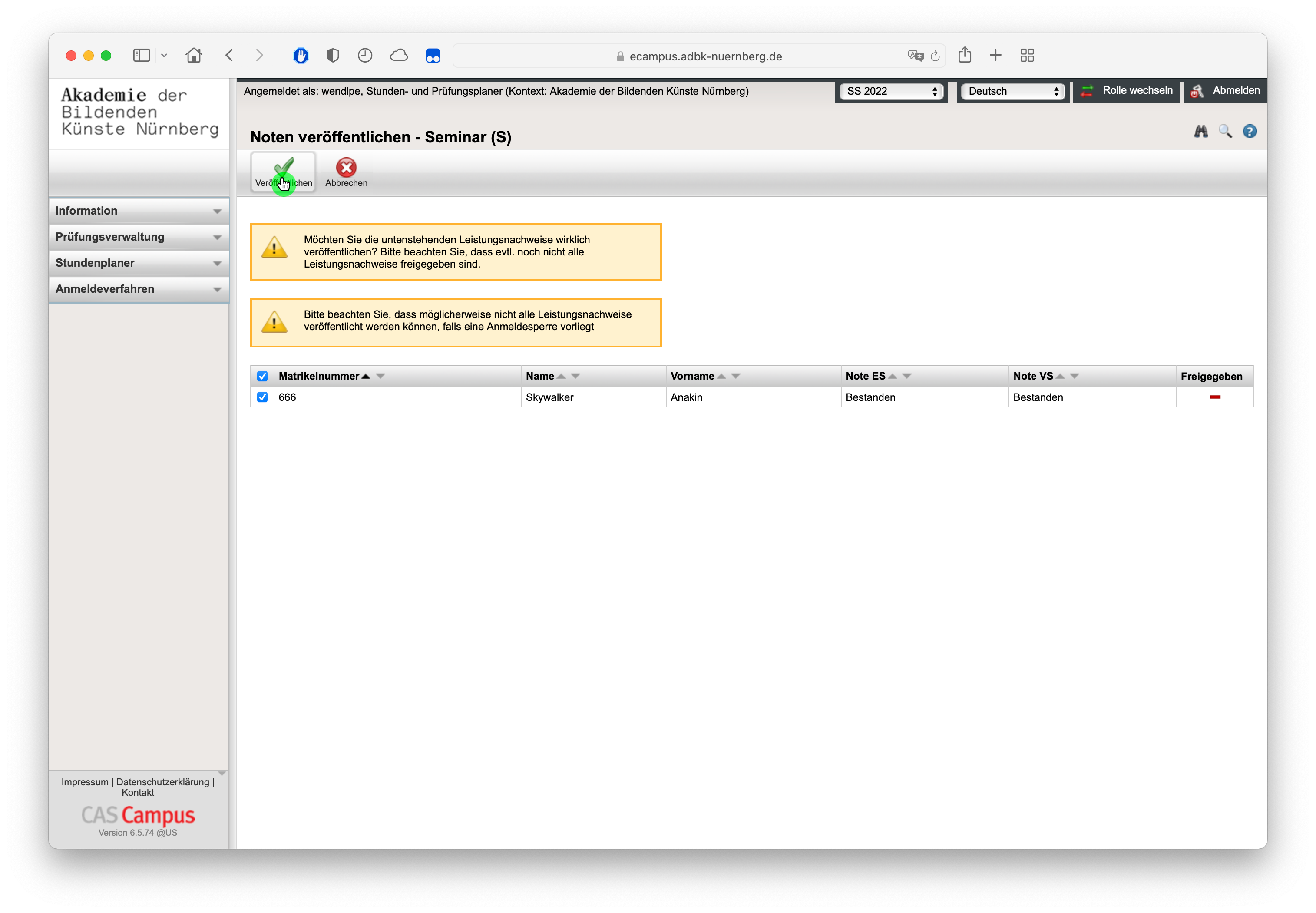ECampus für Lehrende: Unterschied zwischen den Versionen
Zur Navigation springen
Zur Suche springen
Wendl (Diskussion | Beiträge) |
Wendl (Diskussion | Beiträge) |
||
| Zeile 79: | Zeile 79: | ||
{{exp4|VVZ-Überschriften zuordnen| | {{exp4|VVZ-Überschriften zuordnen| | ||
{{Infocard|heading=VVZ-Überschrift bestimmen|layer=4|content= | {{Infocard|heading=VVZ-Überschrift bestimmen|class=infocard-info|layer=4|content= | ||
'''Bitte beachten Sie die nachfolgenden Hinweise zu den VVZ-Überschriften besonders sorgfältig, insbesondere, wenn Sie eine neue Veranstaltung anlegen.''' Das Vorlesungsverzeichnis ist durch mehrere verschachtelte Überschriftenebenen gegliedert, die den Studierenden die Suche nach Veranstaltungen erleichtern sollen. '''Um Ihre Veranstaltung im Vorlesungsverzeichnis veröffentlichen zu können, müssen Sie Ihre Veranstaltung in eine oder mehrere solcher Kategorien einordnen!''' Nur dann sind Ihre Veranstaltungen für Studierende sichtbar bzw. auffindbar. Eine Übersicht über alle Kategorien finden Sie durch einen Klick auf '''Vorlesungsverzeichnis''' links im Menu. Durch einen Klick auf eine Überschrift können Sie sich die jeweiligen Unterkategorien anzeigen lassen:[[File:cas-vvz-categories.png]] | '''Bitte beachten Sie die nachfolgenden Hinweise zu den VVZ-Überschriften besonders sorgfältig, insbesondere, wenn Sie eine neue Veranstaltung anlegen.''' Das Vorlesungsverzeichnis ist durch mehrere verschachtelte Überschriftenebenen gegliedert, die den Studierenden die Suche nach Veranstaltungen erleichtern sollen. '''Um Ihre Veranstaltung im Vorlesungsverzeichnis veröffentlichen zu können, müssen Sie Ihre Veranstaltung in eine oder mehrere solcher Kategorien einordnen!''' Nur dann sind Ihre Veranstaltungen für Studierende sichtbar bzw. auffindbar. Eine Übersicht über alle Kategorien finden Sie durch einen Klick auf '''Vorlesungsverzeichnis''' links im Menu. Durch einen Klick auf eine Überschrift können Sie sich die jeweiligen Unterkategorien anzeigen lassen:[[File:cas-vvz-categories.png]] | ||
}} | }} | ||
| Zeile 95: | Zeile 95: | ||
{{exp4|Teilleistungen zuordnen| | {{exp4|Teilleistungen zuordnen| | ||
{{Infocard|heading=Wichtige Informationen zu Teilleistungen|layer=4|content= | {{Infocard|heading=Wichtige Informationen zu Teilleistungen|class=infocard-info|layer=4|content= | ||
'''Bitte beachten Sie die nachfolgenden Hinweise zu den Teilleistungen besonders sorgfältig, insbesondere, wenn Sie eine neue Veranstaltung anlegen.''' Durch das angeben von Teilleistungen verknüpfen Sie Ihre Lehrveranstaltungen mit dem Curriculum bzw. den zu erbringenden Leistungsnachweisen der Studierenden. Sie haben die Möglichkeit eine Lehrveranstaltung mit mehreren Teilleistungen zu verknüpfen. '''Ohne eine Verknüpfung mit einer oder mehrer Teilleistungen ist für Studierende keine Leistungsverwendung sowie keine Anmeldung zur Veranstaltung möglich! Sollten Sie Ihrer Lehrveranstaltung ein Teilleistung zuordnen, müssen Sie anschließend zusätzlich ein An- und Abmeldeverfahren festlegen (siehe Anleitung unten)'''. Sie können Teilleistungen auch rein fakultativ anlegen (FU-AL-LV1 bis FU-AL-LV25). Wenn Sie sich unsicher bei den Kennungen der Teilleistungen sind, nehmen Sie bitte Kontakt mit dem zuständigen Prüfungsamt auf: | '''Bitte beachten Sie die nachfolgenden Hinweise zu den Teilleistungen besonders sorgfältig, insbesondere, wenn Sie eine neue Veranstaltung anlegen.''' Durch das angeben von Teilleistungen verknüpfen Sie Ihre Lehrveranstaltungen mit dem Curriculum bzw. den zu erbringenden Leistungsnachweisen der Studierenden. Sie haben die Möglichkeit eine Lehrveranstaltung mit mehreren Teilleistungen zu verknüpfen. '''Ohne eine Verknüpfung mit einer oder mehrer Teilleistungen ist für Studierende keine Leistungsverwendung sowie keine Anmeldung zur Veranstaltung möglich! Sollten Sie Ihrer Lehrveranstaltung ein Teilleistung zuordnen, müssen Sie anschließend zusätzlich ein An- und Abmeldeverfahren festlegen (siehe Anleitung unten)'''. Sie können Teilleistungen auch rein fakultativ anlegen (FU-AL-LV1 bis FU-AL-LV25). Wenn Sie sich unsicher bei den Kennungen der Teilleistungen sind, nehmen Sie bitte Kontakt mit dem zuständigen Prüfungsamt auf: | ||
*'''Bildende Kunst''': Hannes Rösler, [mailto:roesler@adbk-nuernberg.de roesler@adbk-nuernberg.de], 0911/9404-156 | *'''Bildende Kunst''': Hannes Rösler, [mailto:roesler@adbk-nuernberg.de roesler@adbk-nuernberg.de], 0911/9404-156 | ||
| Zeile 124: | Zeile 124: | ||
{{exp4|An- und Abmeldeverfahren festlegen| | {{exp4|An- und Abmeldeverfahren festlegen| | ||
{{Infocard|heading=Vorbemerkung zum An- und Abmeldeverfahren|layer=4|content= | {{Infocard|heading=Vorbemerkung zum An- und Abmeldeverfahren|class=infocard-info|layer=4|content= | ||
'''Wenn Sie für die Teilnahme an Ihrer Lehrveranstaltung eine Bestätigung ausstellen müssen, ist es notwendig, dass Sie für die genannte Lehrveranstaltung sowohl eine Teilleistung als auch ein An- und Abmeldeverfahren festlegen.''' Dies ist dann der Fall wenn es sich bei Ihrer Lehrveranstaltung um eine scheinrelevante Pflichtveranstaltung innerhalb des Curriculums oder eine fakultative Veranstaltung handelt. Sollten Sie keine Bestätigung ausstellen müssen, ist weder das Festlegen einer Teilleistung noch ein An- und Abmeldeverfahren notwendig. | '''Wenn Sie für die Teilnahme an Ihrer Lehrveranstaltung eine Bestätigung ausstellen müssen, ist es notwendig, dass Sie für die genannte Lehrveranstaltung sowohl eine Teilleistung als auch ein An- und Abmeldeverfahren festlegen.''' Dies ist dann der Fall wenn es sich bei Ihrer Lehrveranstaltung um eine scheinrelevante Pflichtveranstaltung innerhalb des Curriculums oder eine fakultative Veranstaltung handelt. Sollten Sie keine Bestätigung ausstellen müssen, ist weder das Festlegen einer Teilleistung noch ein An- und Abmeldeverfahren notwendig. | ||
Version vom 25. Juli 2024, 21:04 Uhr
Mit eCampus für Lehrende erstellen und veröffentlichen Sie Ihre Lehrangebote im Vorlesungsverzeichnis und verwalten die Studienleistungen von Studierenden. Verwenden Sie für eCampus folgende Browser: Safari, Firefox oder Chrome. Nicht zu empfehlen sind Internet Explorer oder Microsoft Edge.